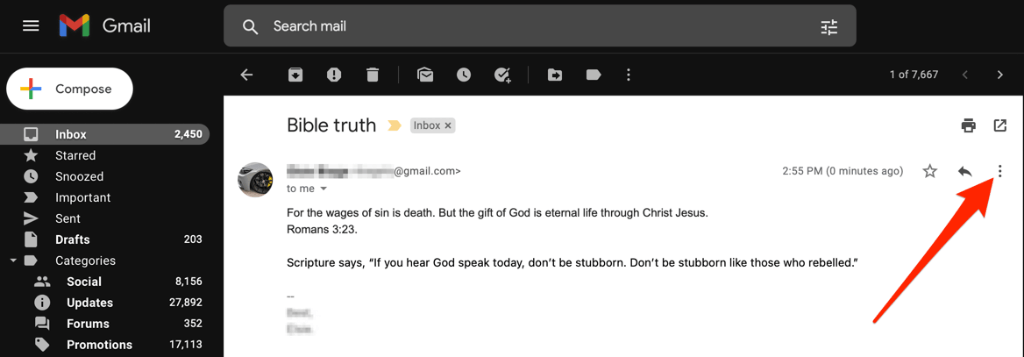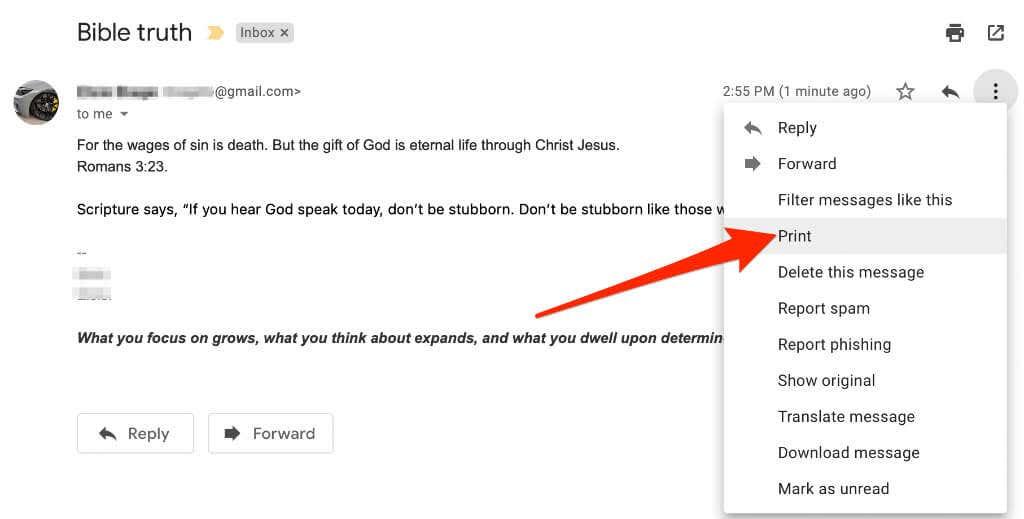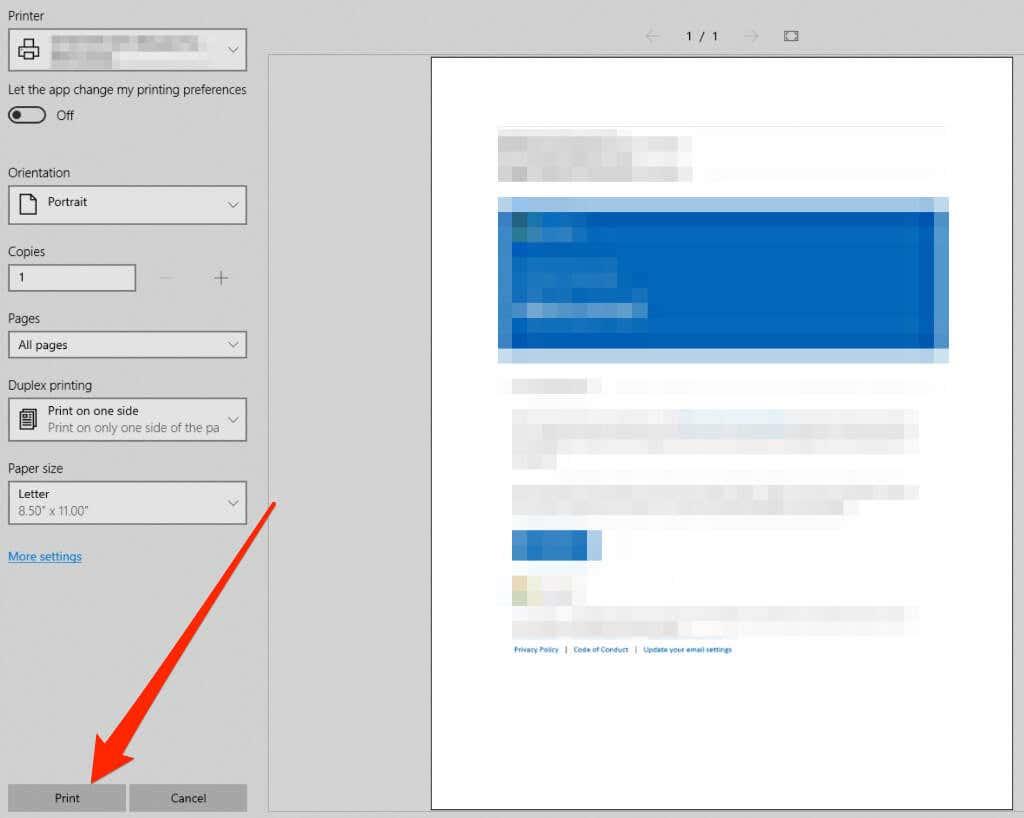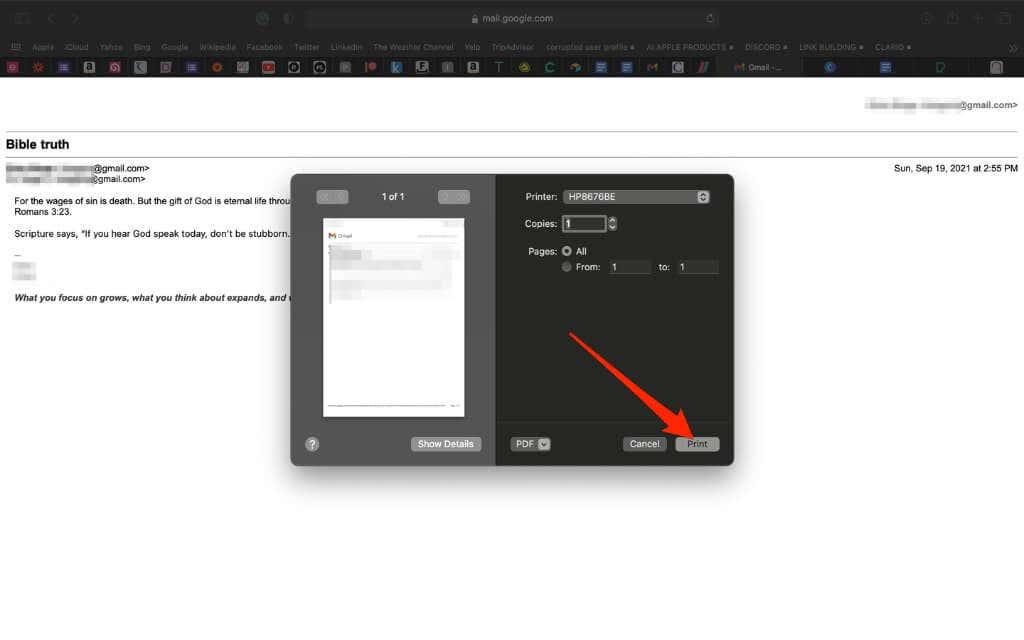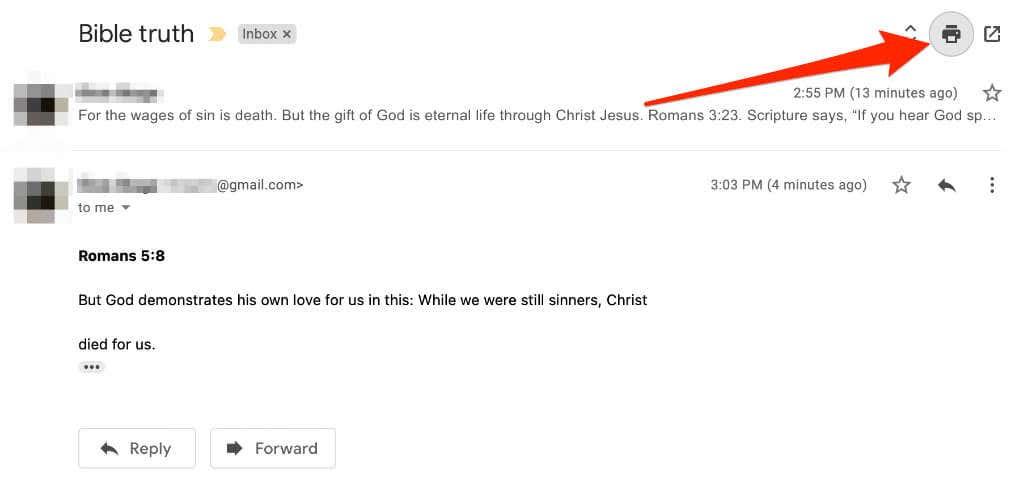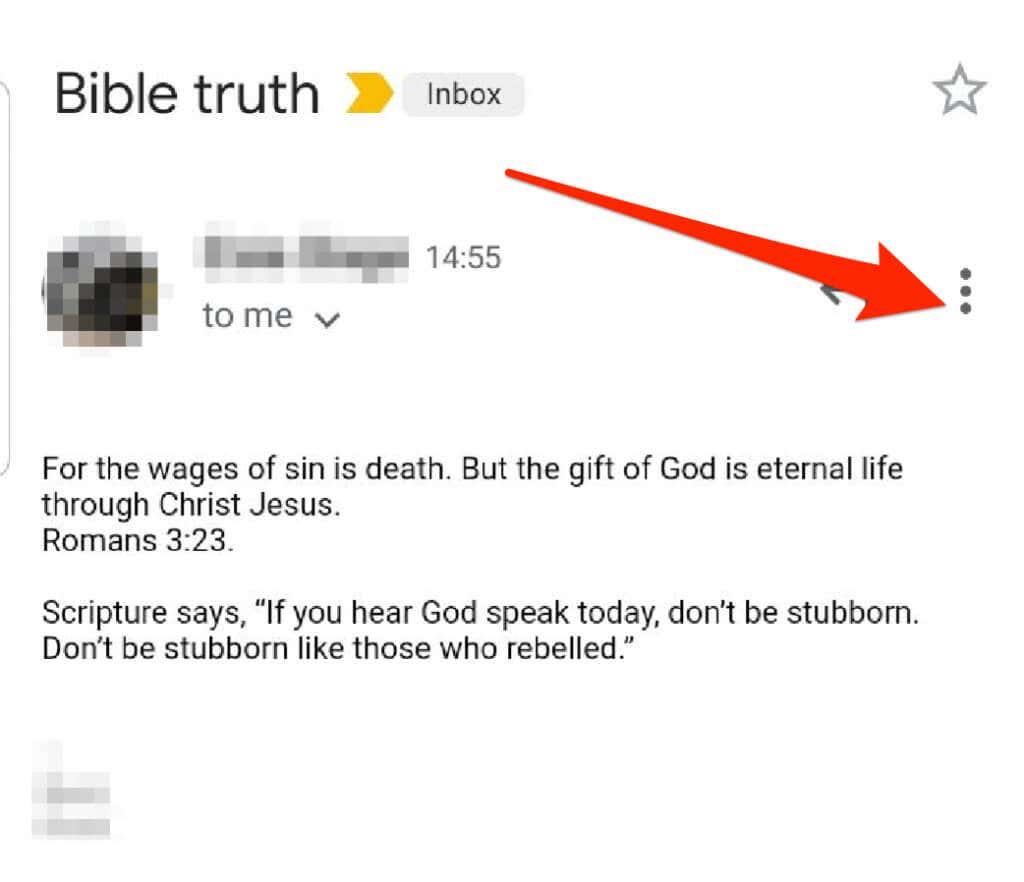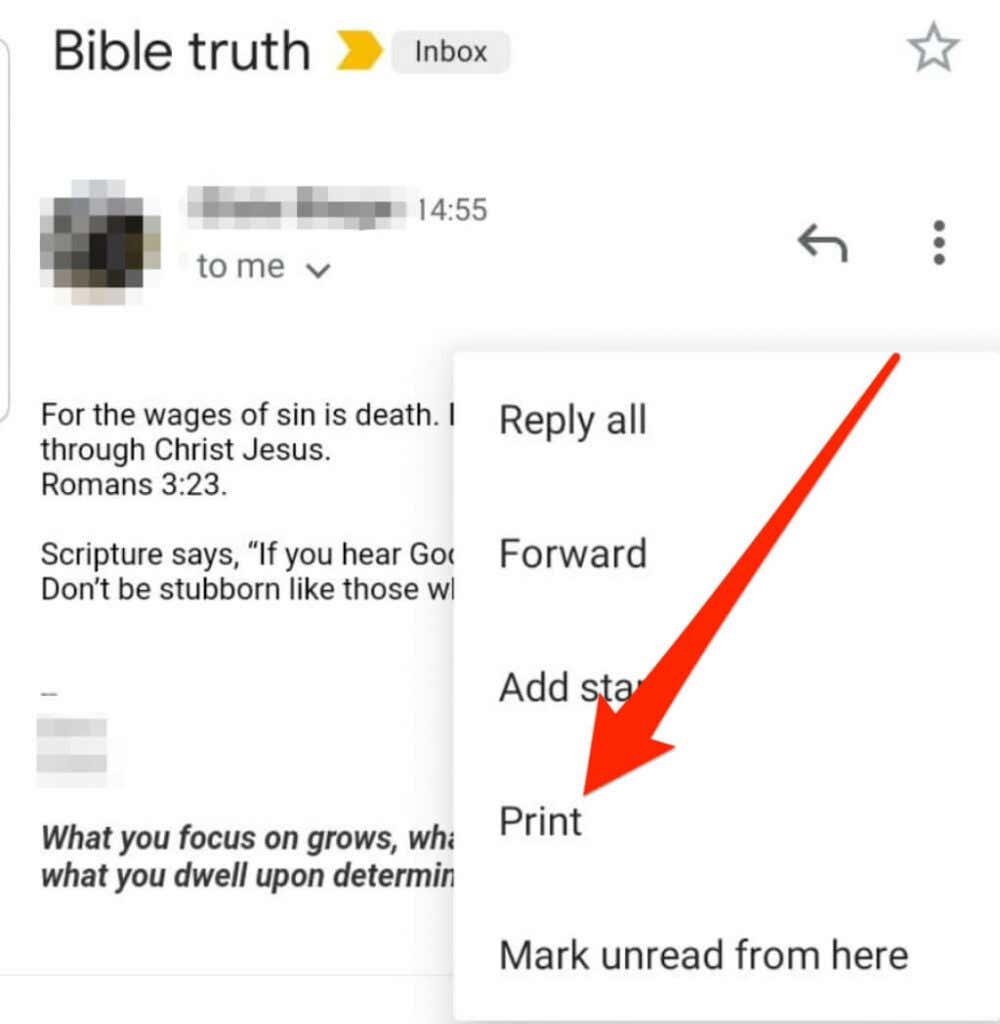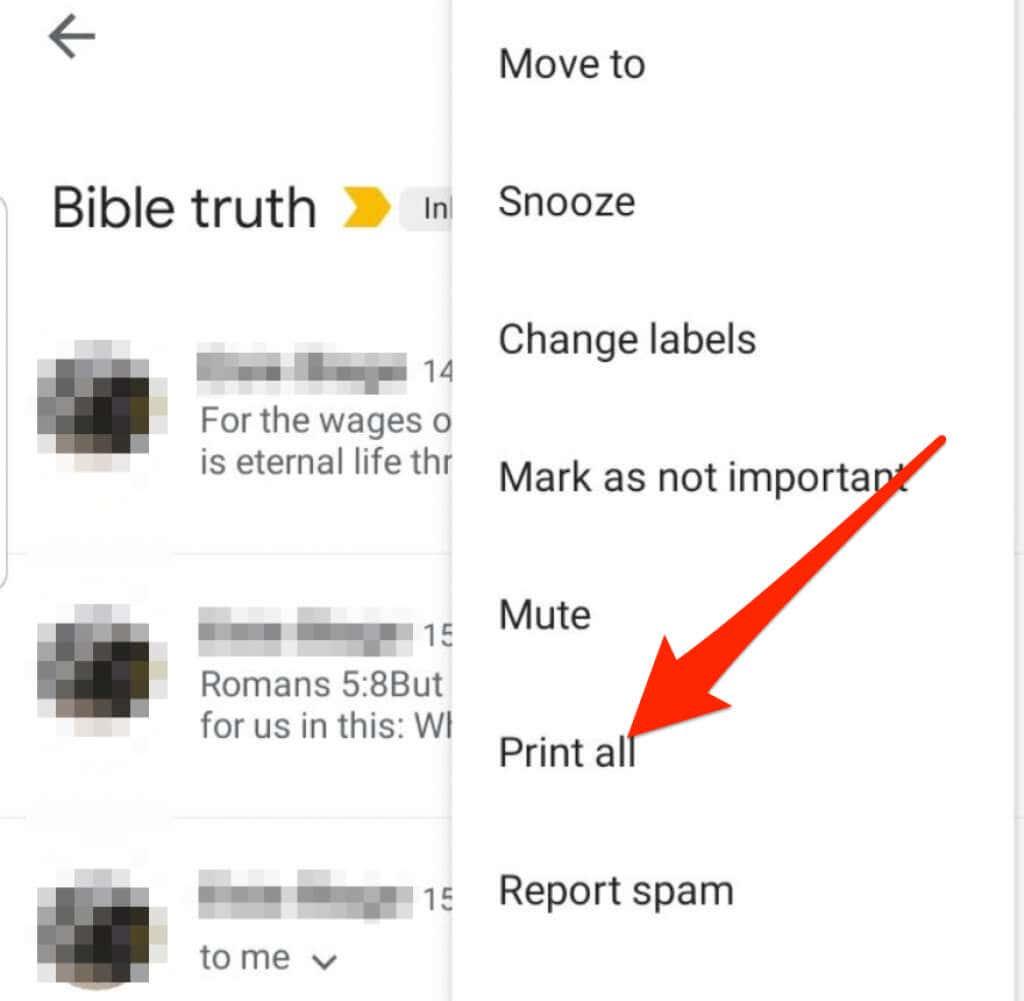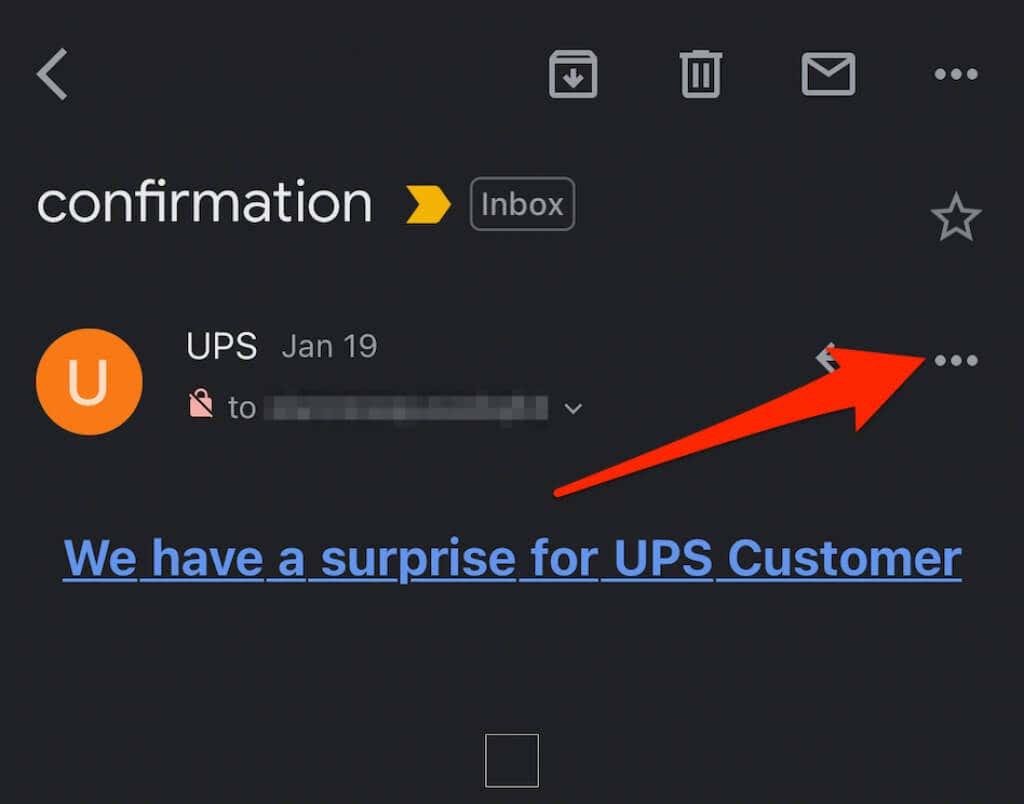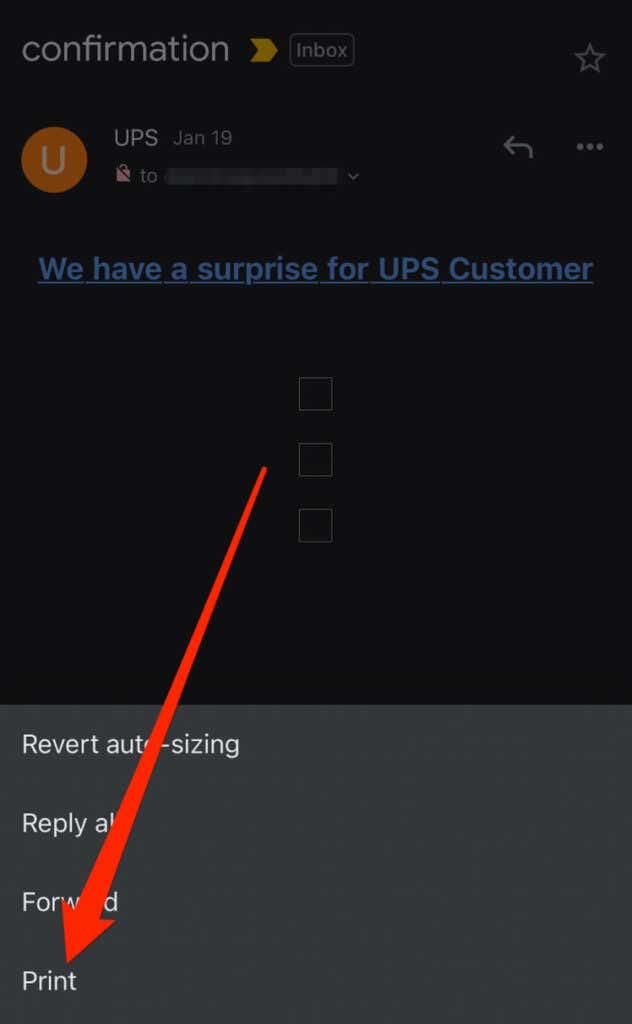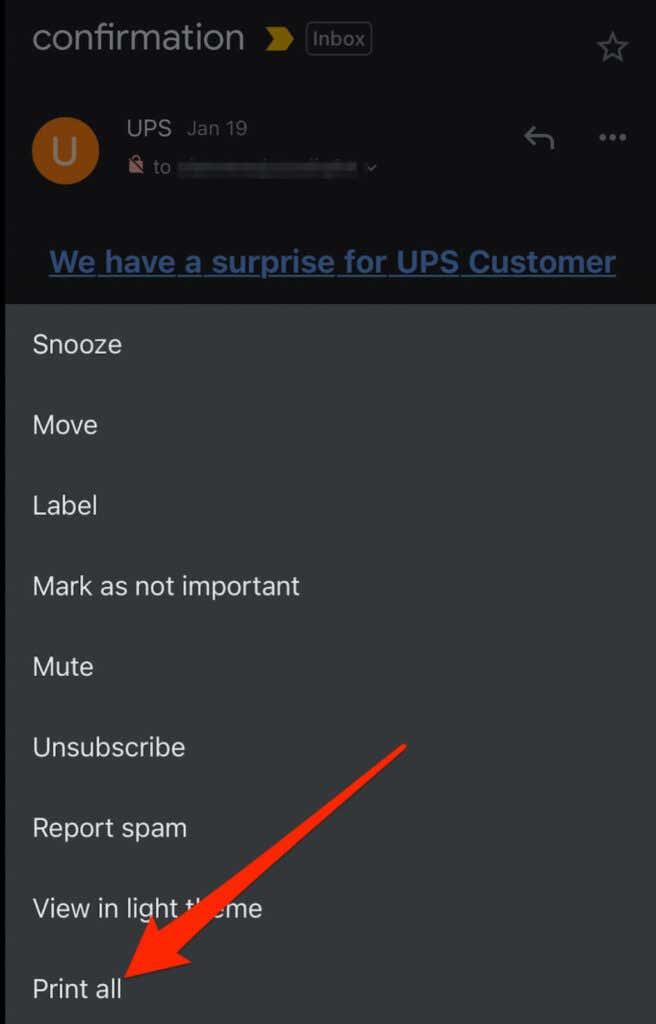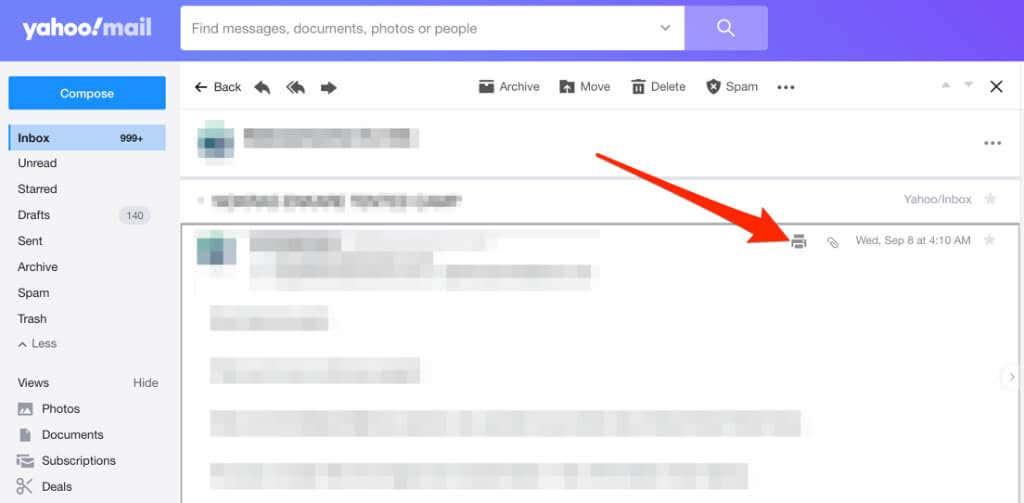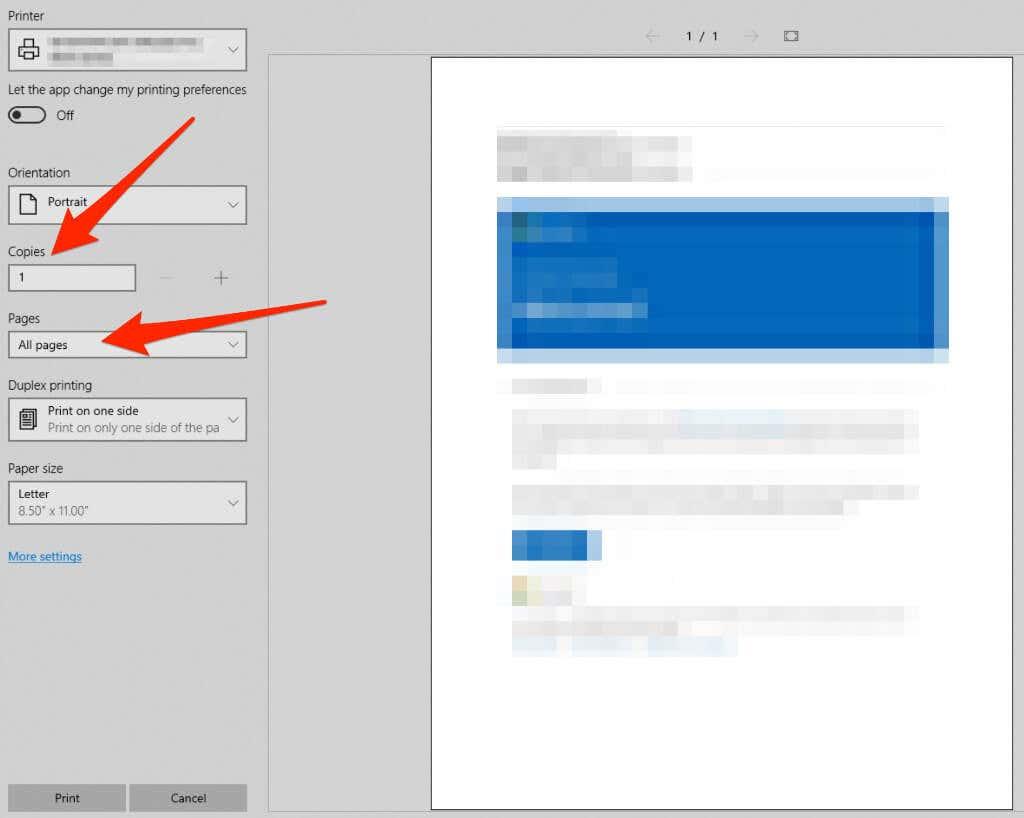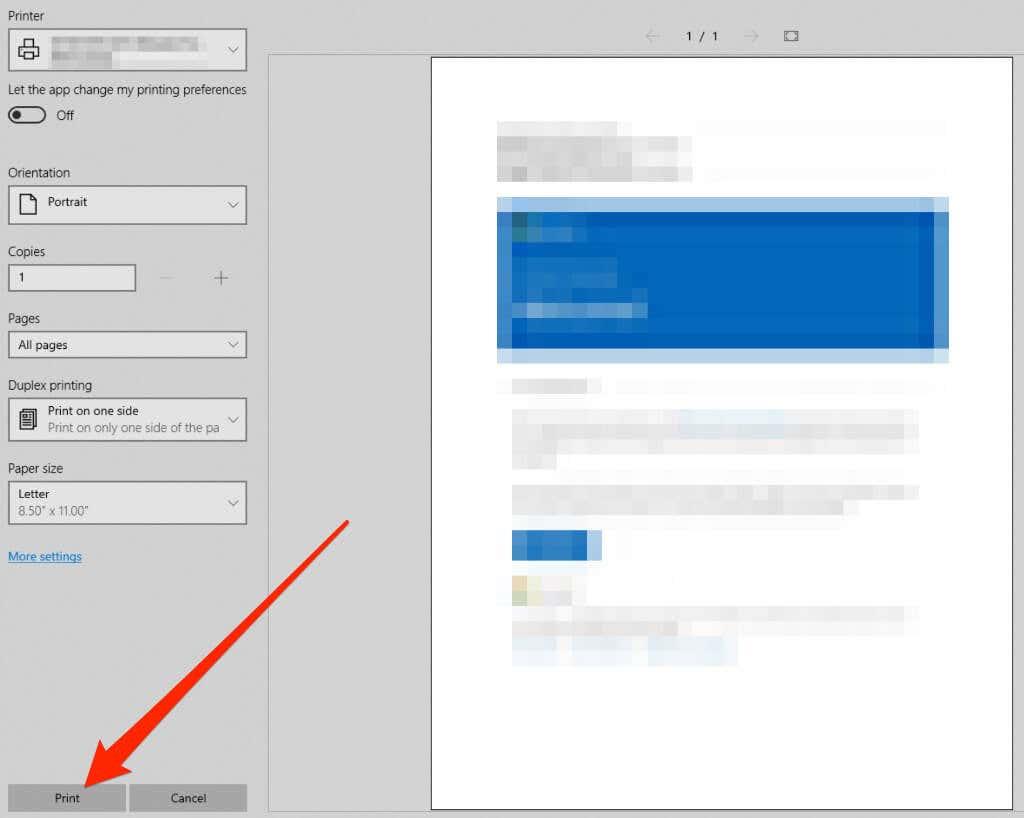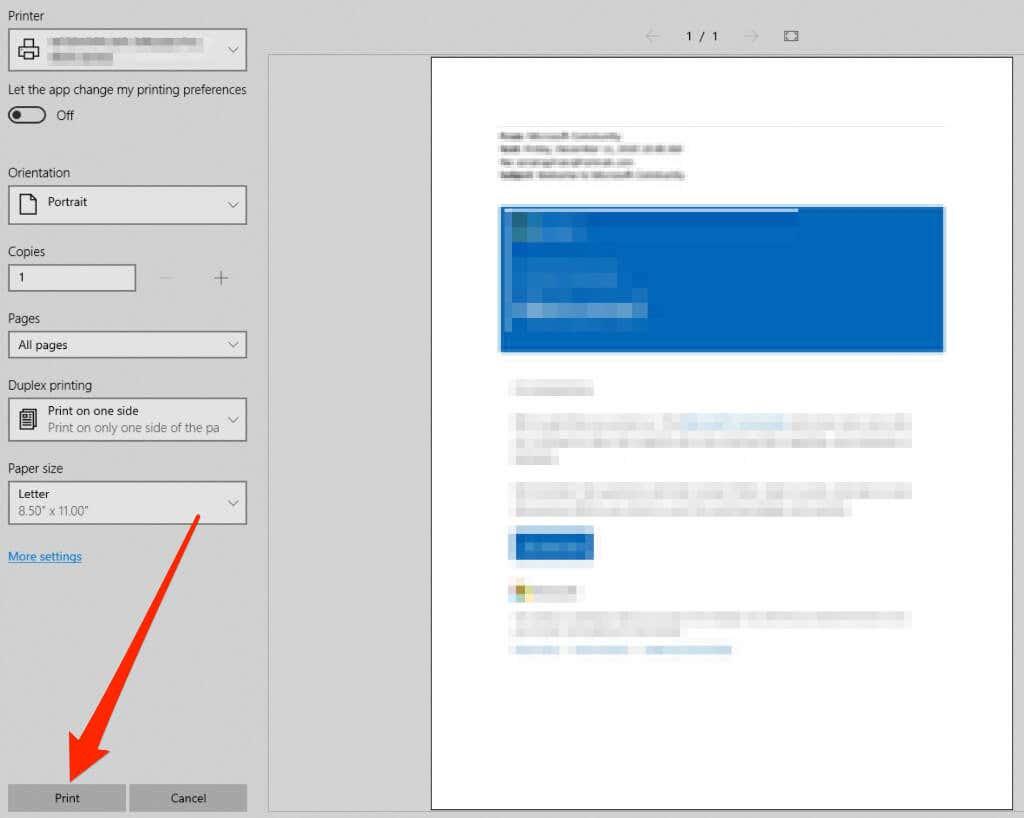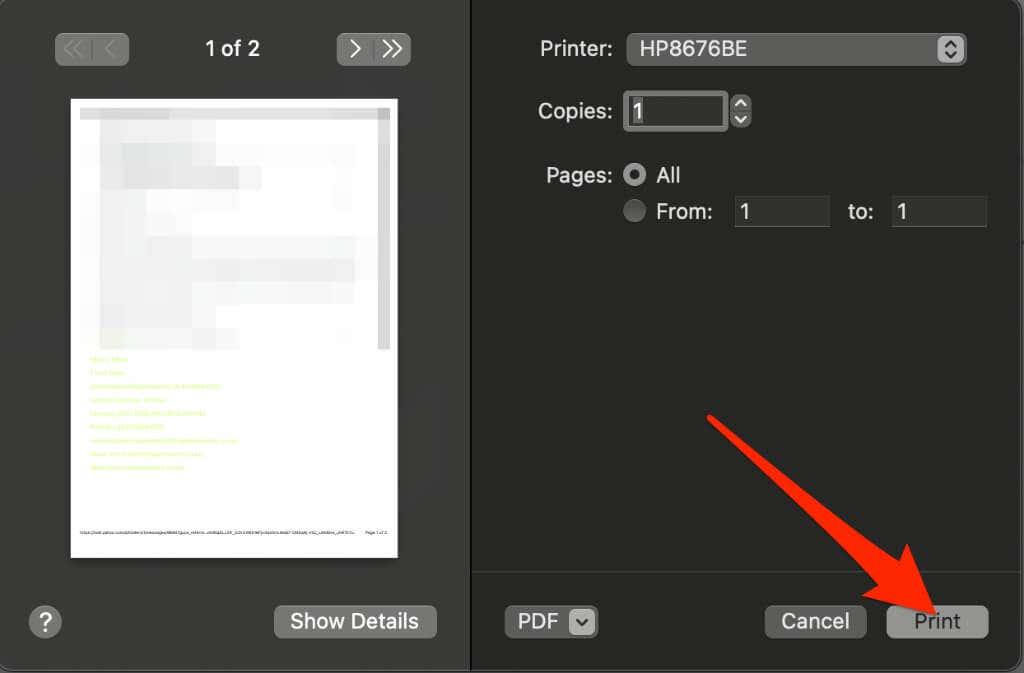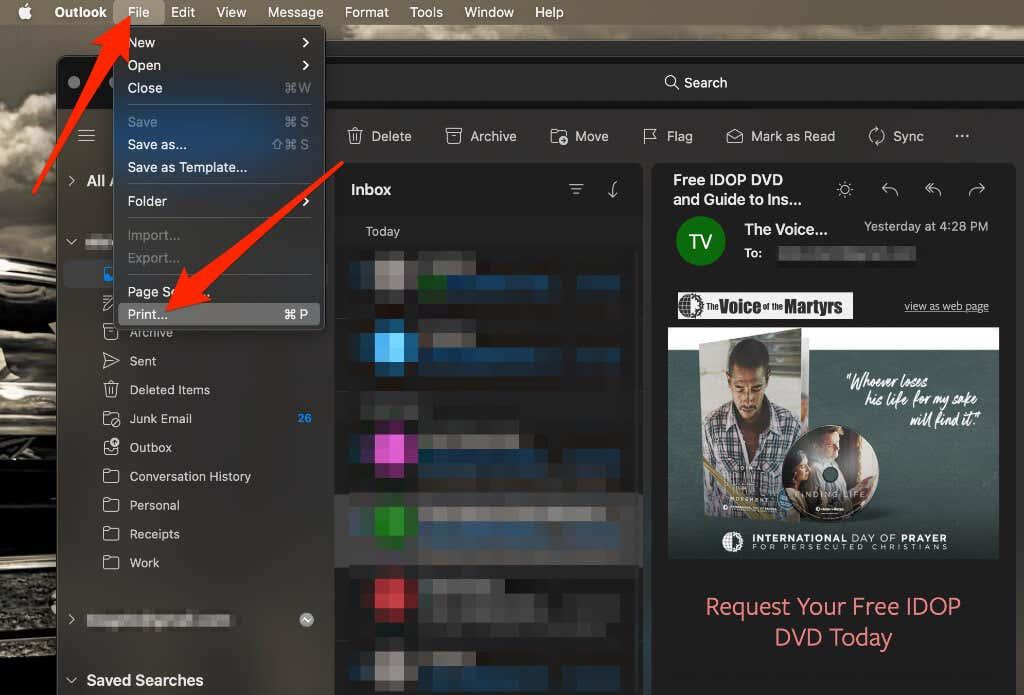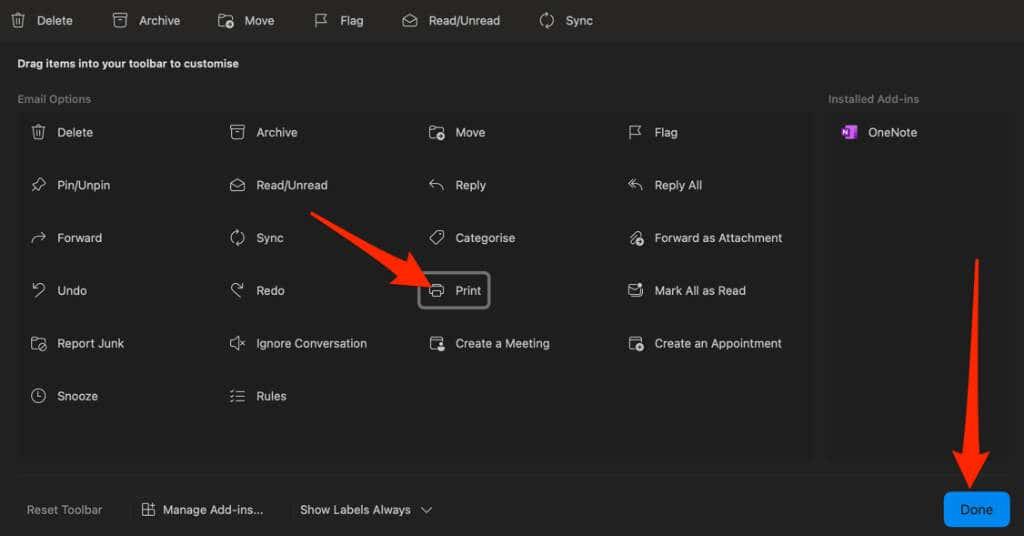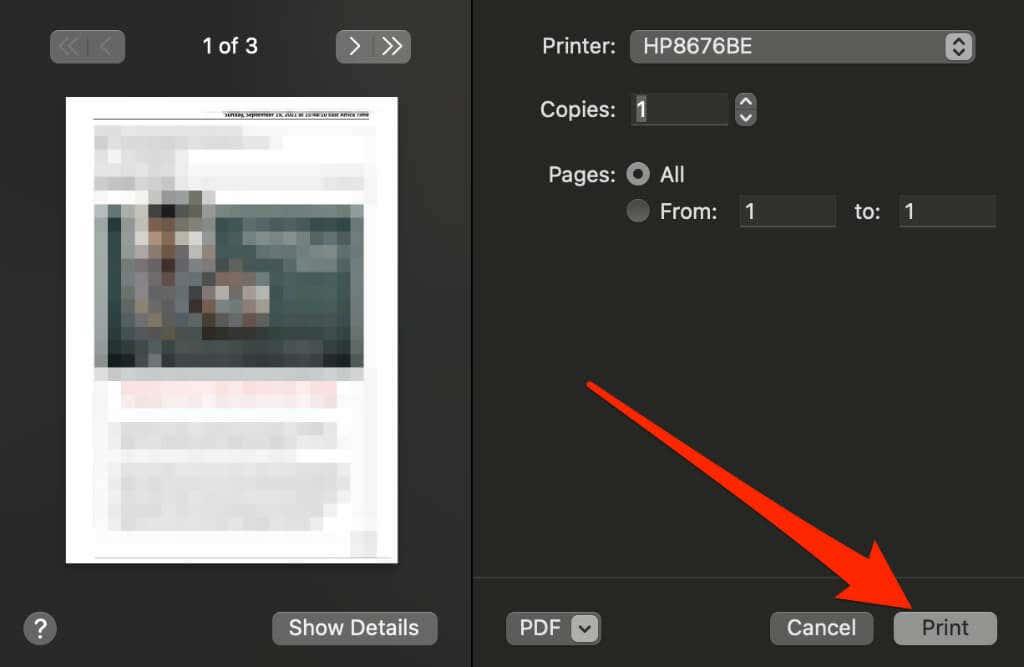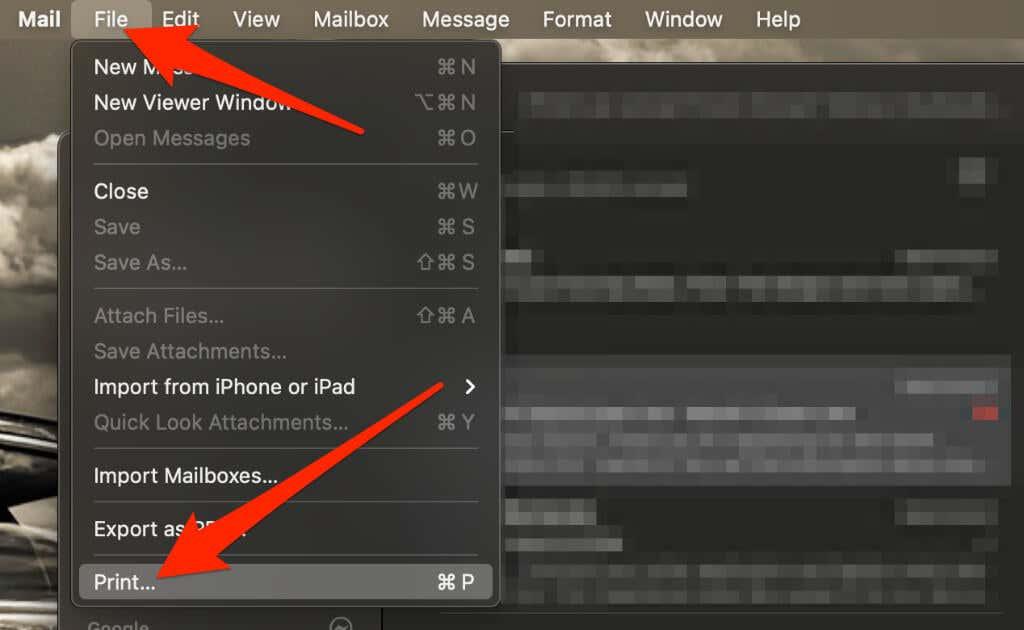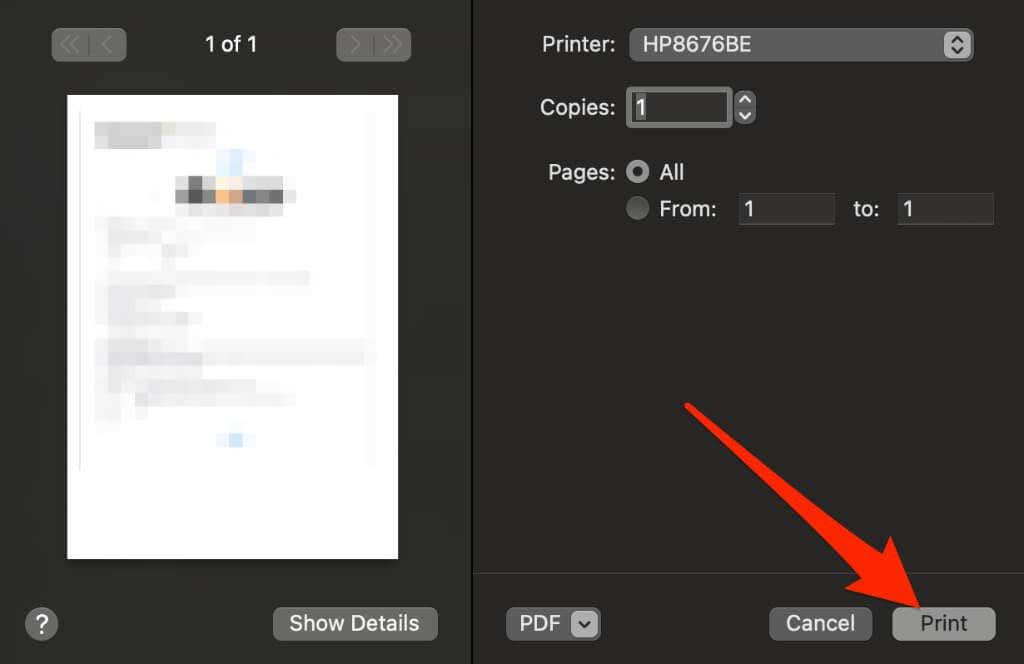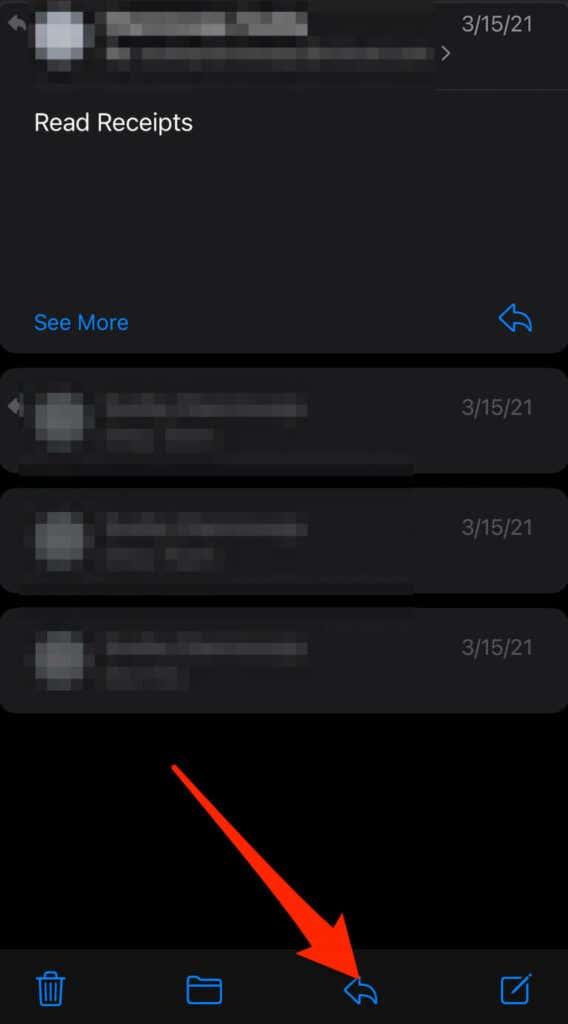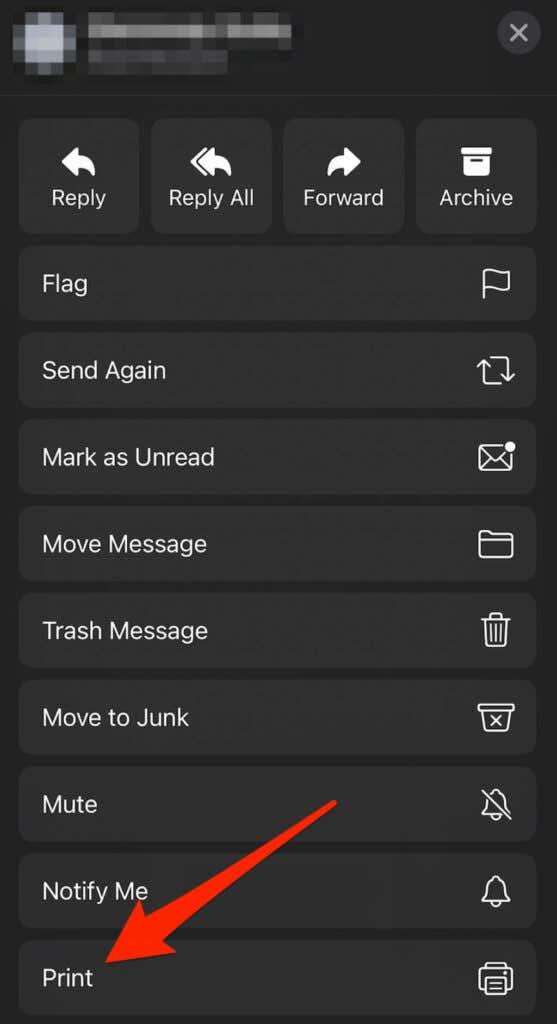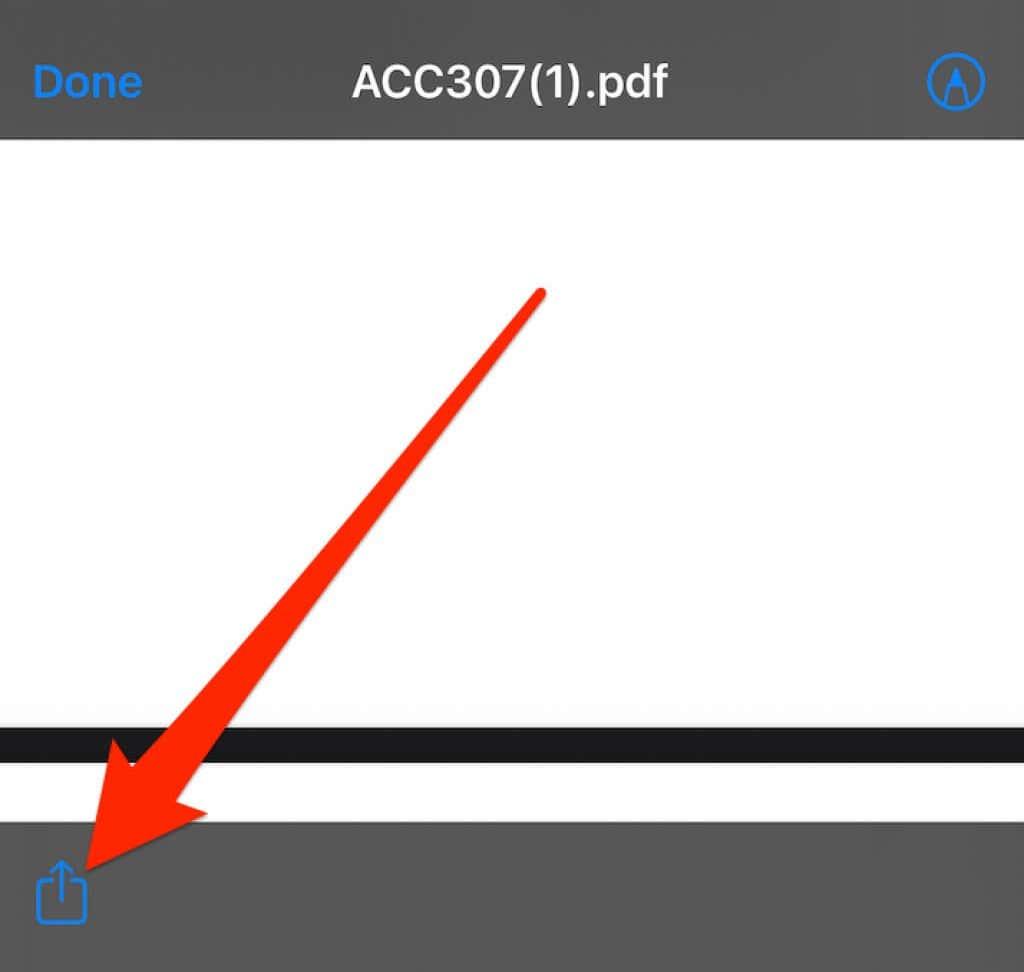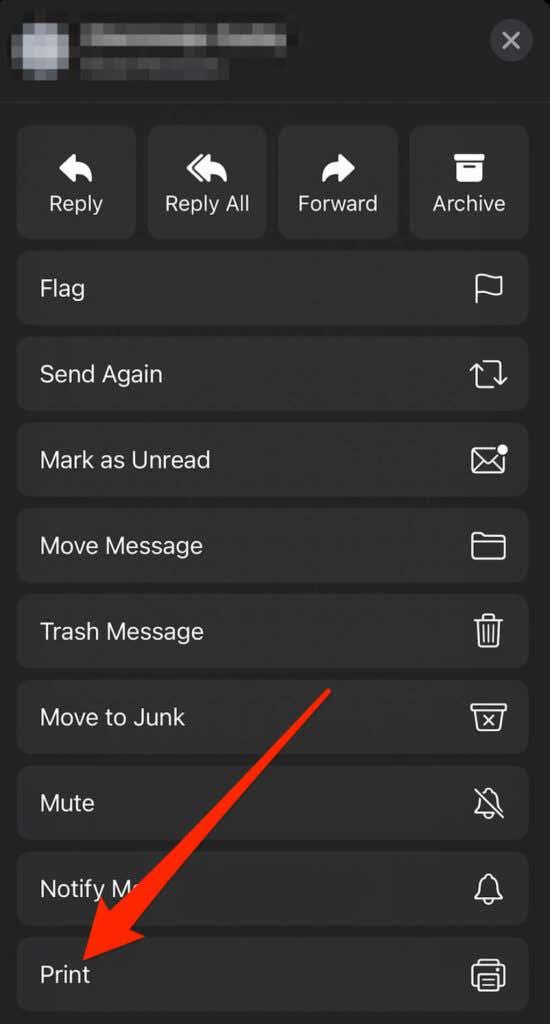Технологија вам је олакшала бежично повезивање рачунара или мобилног уређаја са штампачем и штампање датотеке. Без обзира да ли користите рачунар, телефон или таблет, показаћемо вам како да одштампате е-пошту са Гмаил-а, Иахоо-а, Оутлоок-а и других великих добављача услуга е-поште .

Како да одштампате е-пошту са Гмаил-а
Ако користите Гмаил на рачунару или мобилном уређају преко апликације Гмаил, можете да одштампате имејл у неколико брзих корака.
Рачунар (Виндовс/Мац)
Не постоји Гмаил апликација за рачунаре, али можете да отворите Гмаил у свом веб прегледачу и одштампате појединачну поруку е-поште или све поруке у е-поруци/разговору.
- Пронађите и отворите е-поруку коју желите да одштампате, а затим изаберите Још (три тачке).
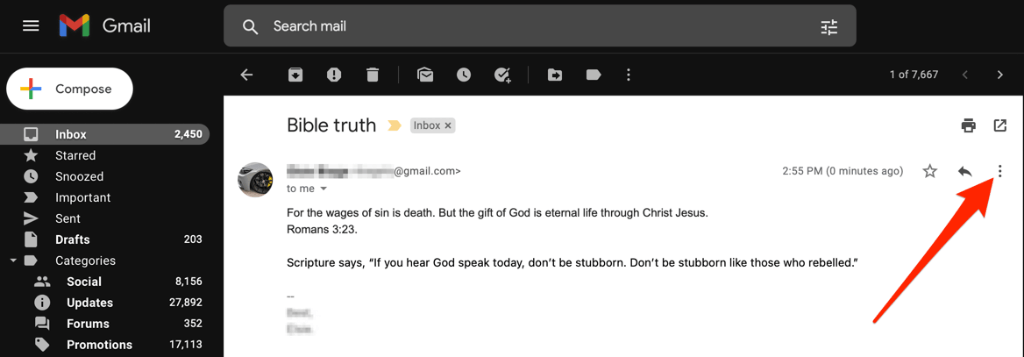
- Изаберите Штампај .
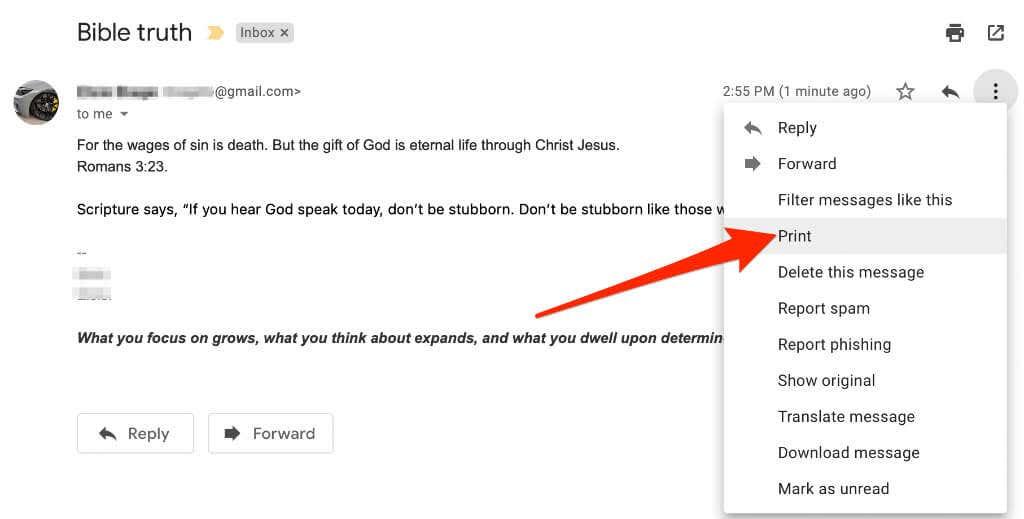
- Видећете да се преглед ваше е-поруке појављује у новом прозору. Изаберите Штампај ако користите Виндовс рачунар.
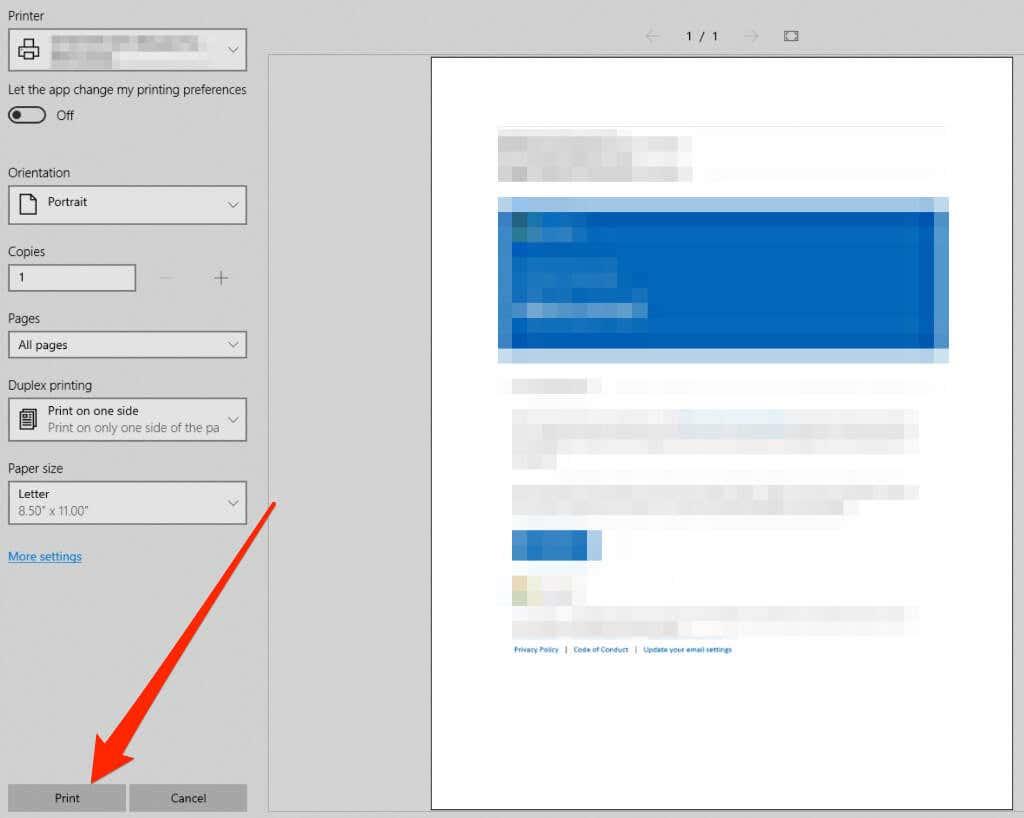
- На Мац рачунару изаберите опције штампача у дијалогу Штампање , а затим изаберите Штампај .
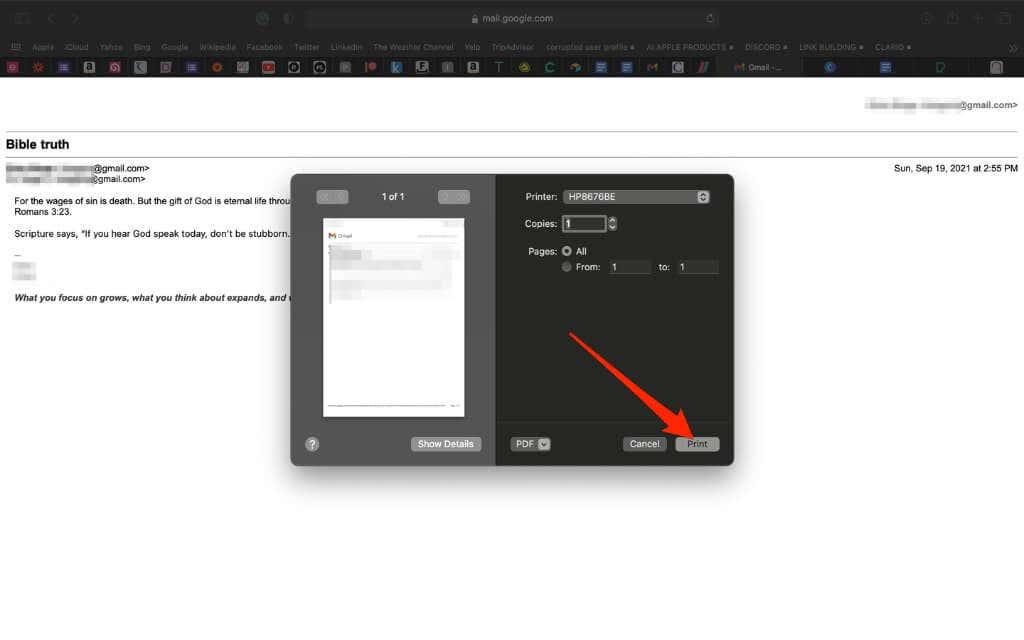
- Ако имејл садржи одговоре у оквиру исте конверзације, и даље их можете одштампати све заједно. Отворите разговор путем е-поште и изаберите икону Одштампај све у горњем десном углу.
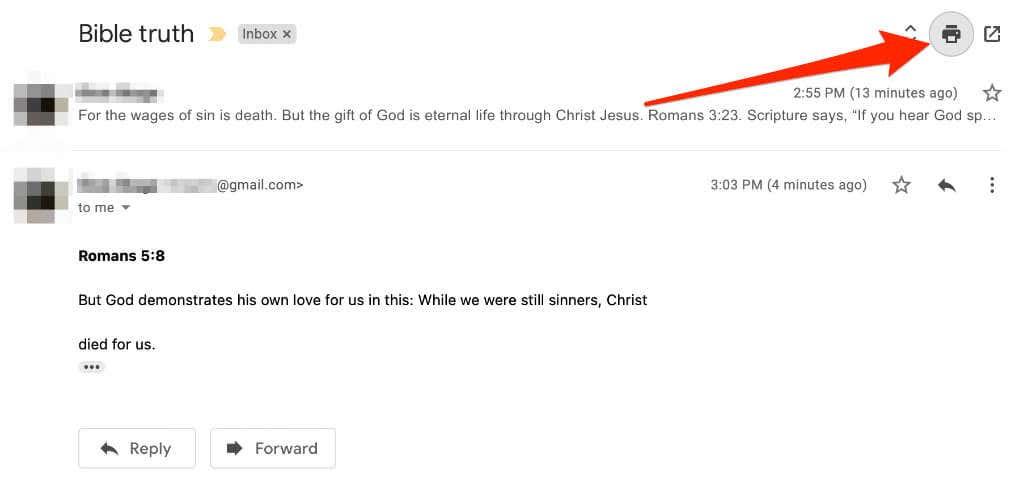
Андроид
На Андроид телефону или таблету можете да одштампате е-поруку из Гмаил-а преко апликације Гмаил или веб прегледача ако апликација Гмаил не ради.
- Покрените апликацију Гмаил и додирните имејл који желите да одштампате.
- Додирните Још (троточка) у горњем десном углу имејла.
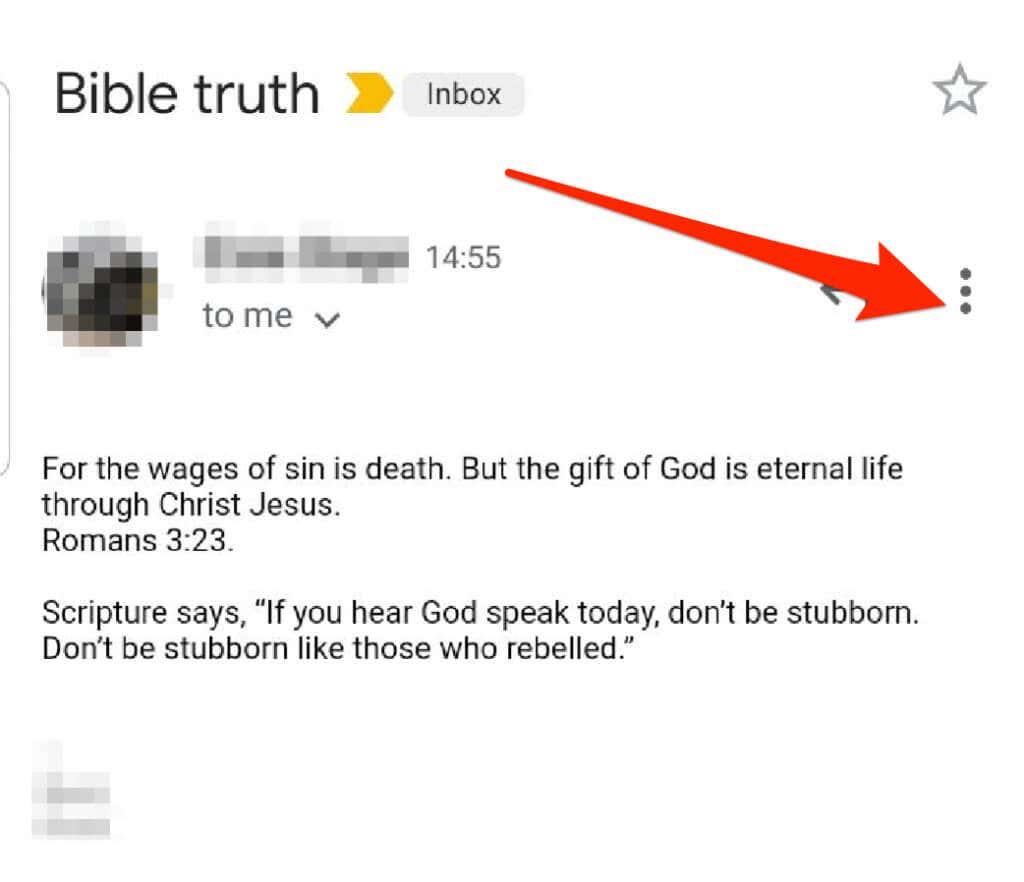
- Следеће тапните на Штампај .
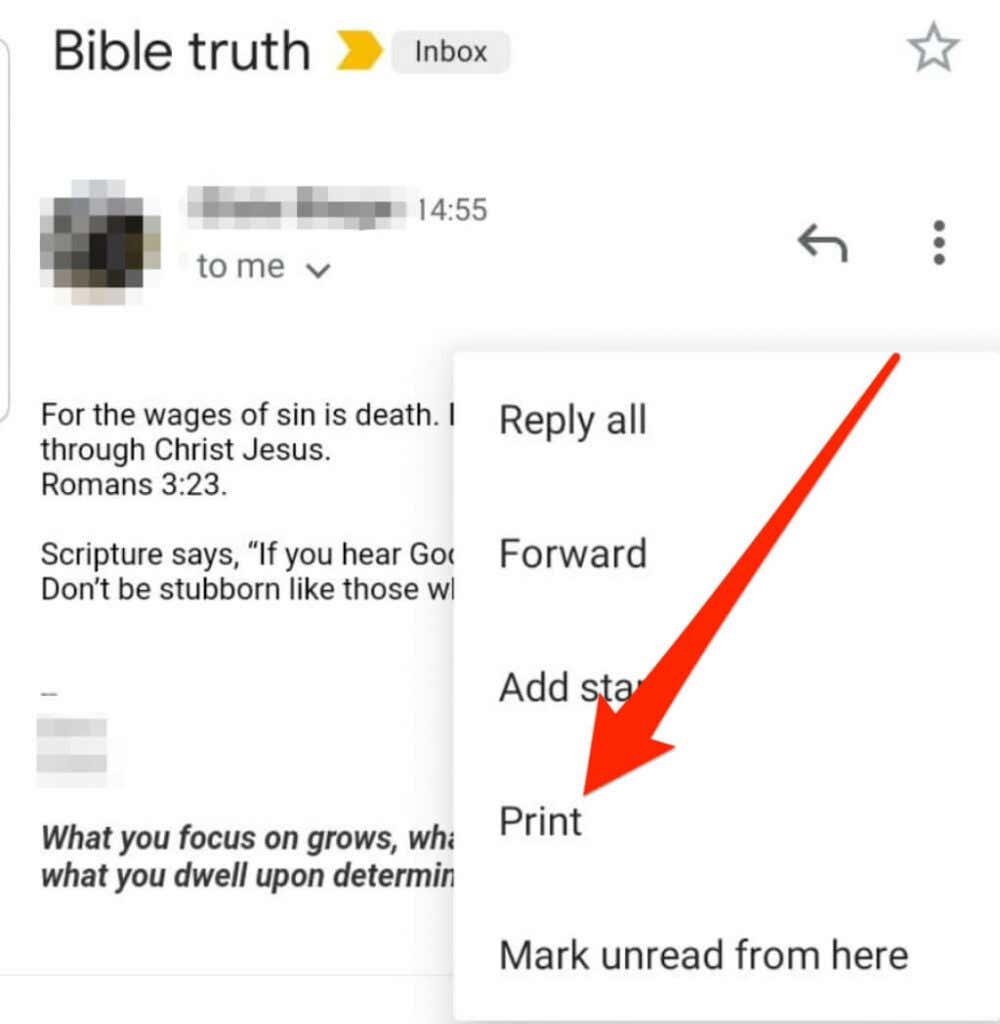
- Ако желите да одштампате разговор путем е-поште са више е-порука, додирните и отворите разговор е-поштом, а затим додирните Још (троточка у горњем десном углу) > Одштампај све у горњем десном углу прозора е-поште.
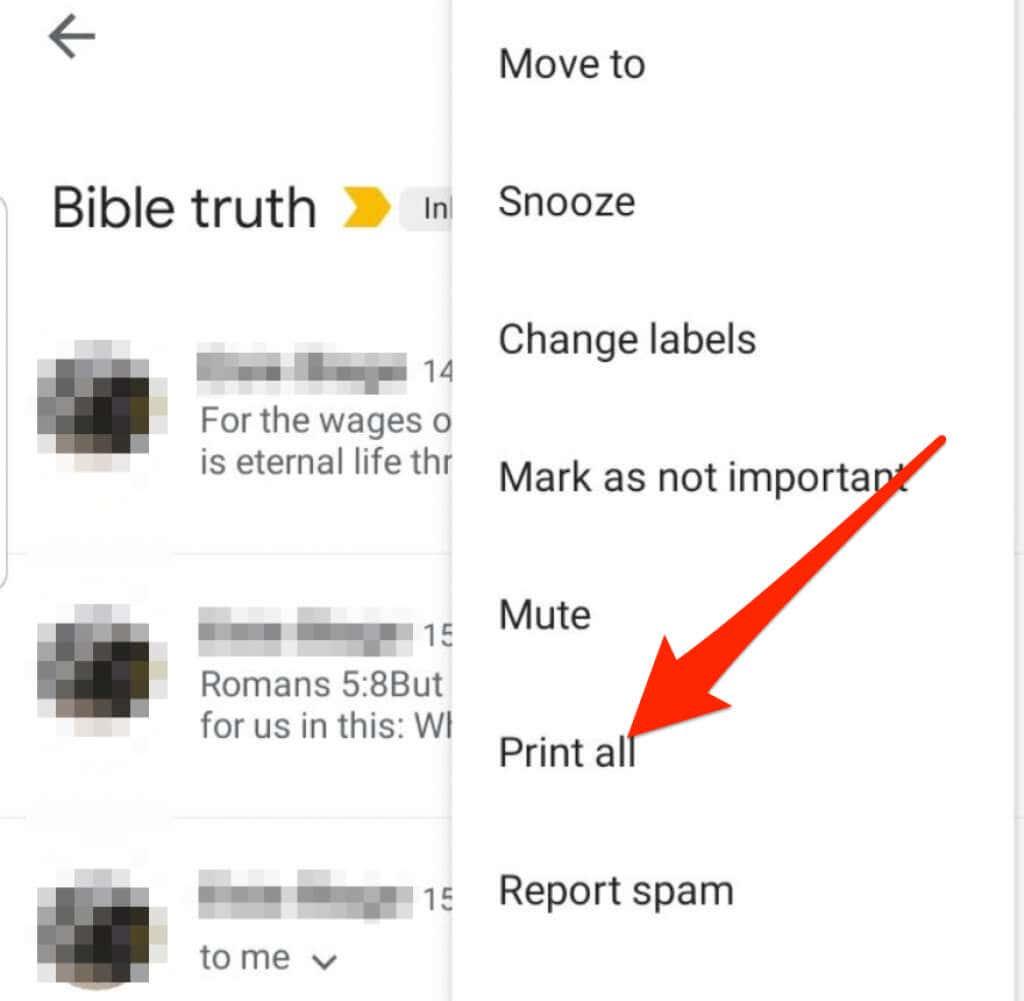
Напомена : Ако опција штампања није доступна, ажурирајте апликацију Гмаил и покушајте поново.
иОС
Такође можете да одштампате е-пошту са Гмаил-а на свом иПхоне/иПад-у преко Гмаил апликације или у свом веб прегледачу.
- Покрените апликацију Гмаил на свом иПхоне-у или иПад-у и додирните поруку е-поште коју желите да одштампате.
- Додирните Још (троточка) у горњем десном углу имејла.
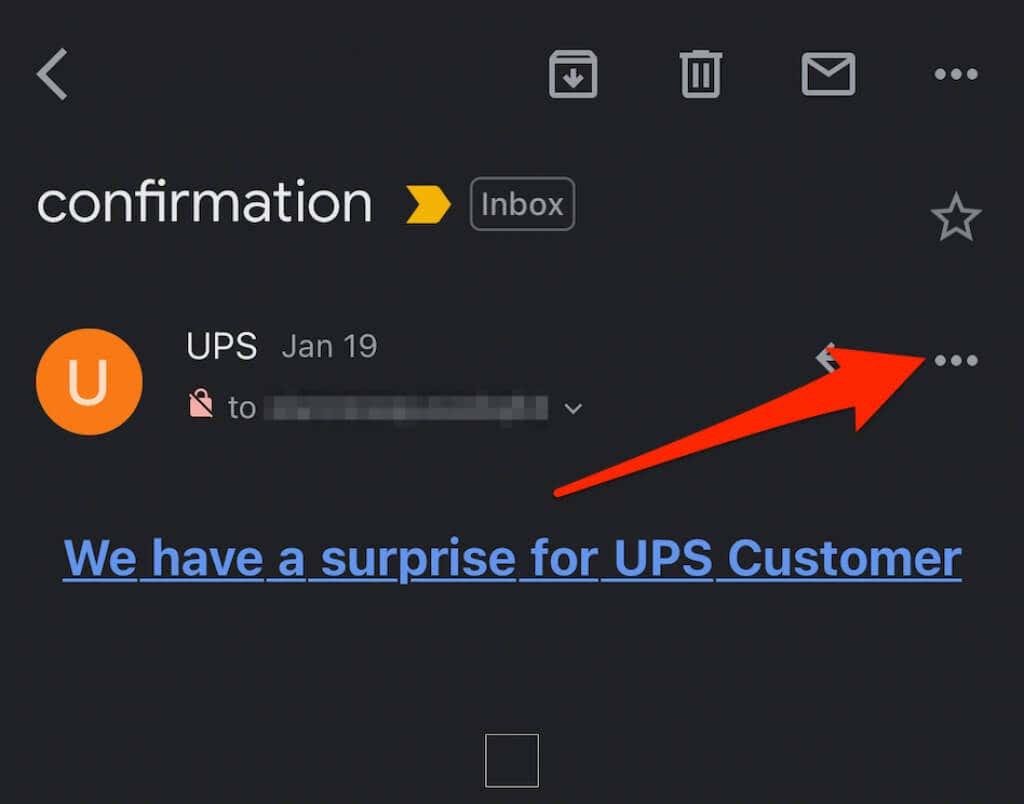
- Затим додирните Штампај .
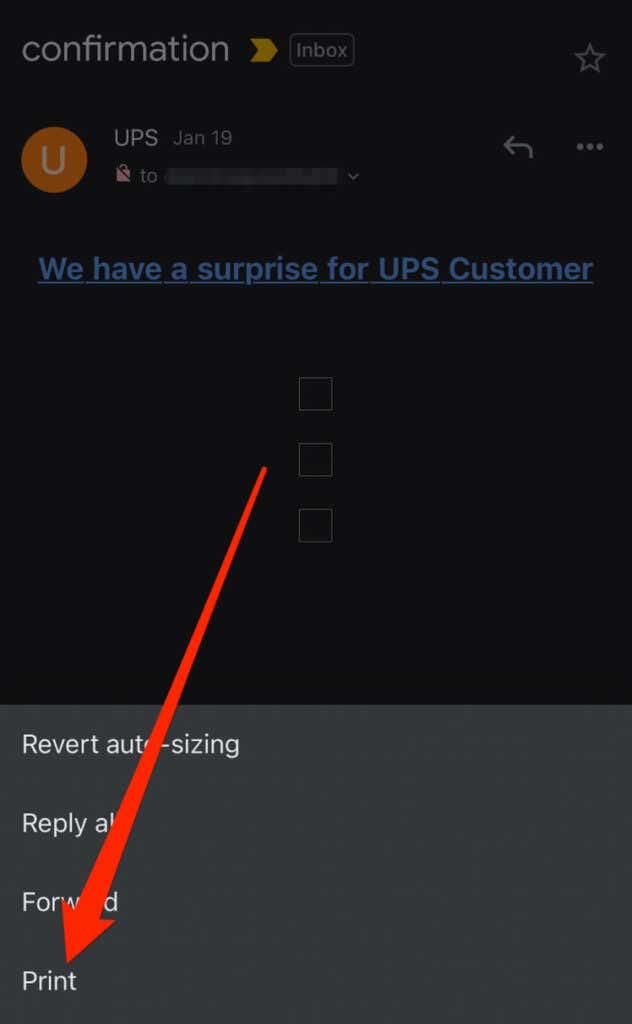
- Такође можете да одштампате разговор путем е-поште са више е-порука или одговора. Само додирните да бисте отворили разговор, а затим додирните Још > Одштампај све .
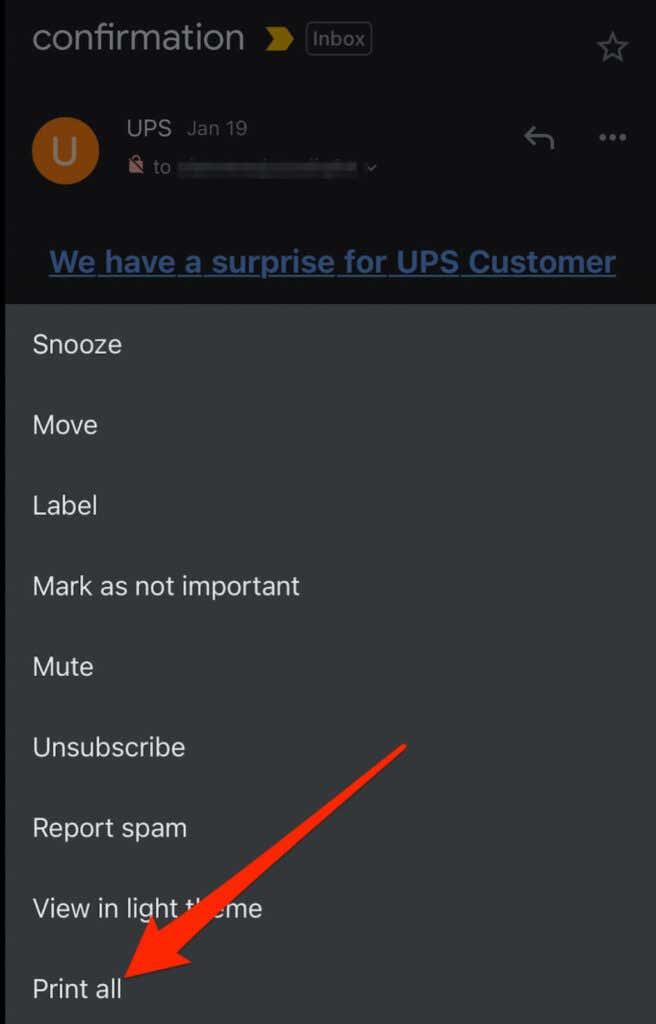
Напомена : Ако не можете да одштампате поруку е-поште са Гмаил-а, пошиљалац је можда омогућио Гмаил поверљиво . Ово је Гмаил функција која спречава друге кориснике да штампају е-поруке и прилоге.
Ако желите да одштампате прилог, можете га преузети у своју локалну меморију, отворити га одговарајућом апликацијом или програмом, а затим изабрати опцију Штампање.
Иахоо
Иахоо Маил вам олакшава штампање е-порука са рачунара или мобилног уређаја и чување штампане копије за употребу ван мреже.
- Отворите Иахоо Маил у новом прозору или картици прегледача, пријавите се и изаберите поруку коју желите да одштампате.
- Изаберите Штампај у поруци е-поште. Такође можете да изаберете Још > Штампај .
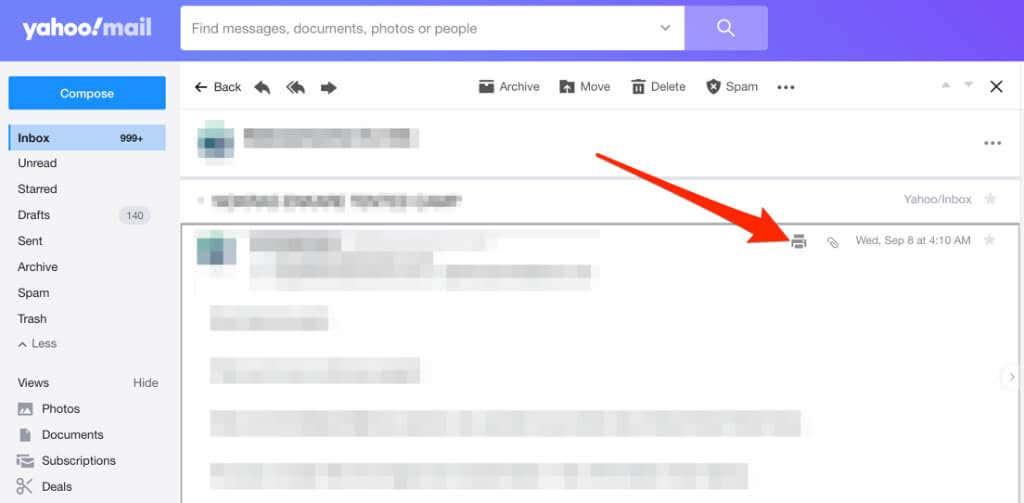
- Затим изаберите број страница, копија, изглед, величину папира и друге опције.
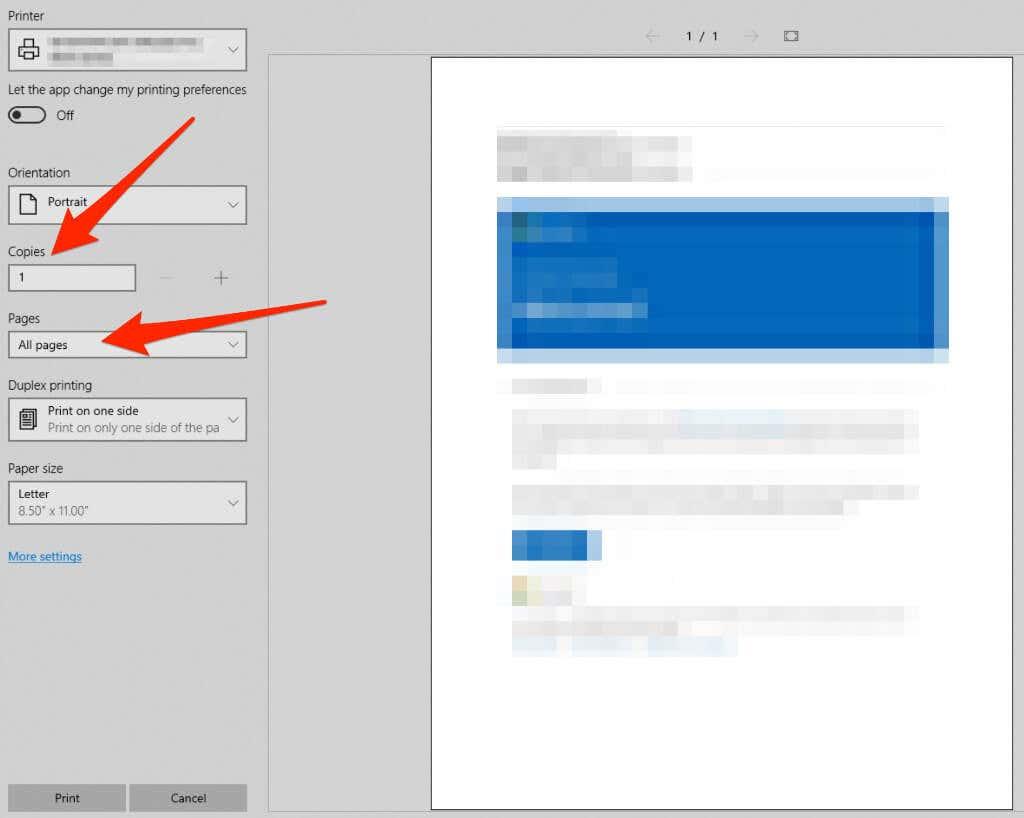
- Када поставите опције штампања, изаберите Штампај .
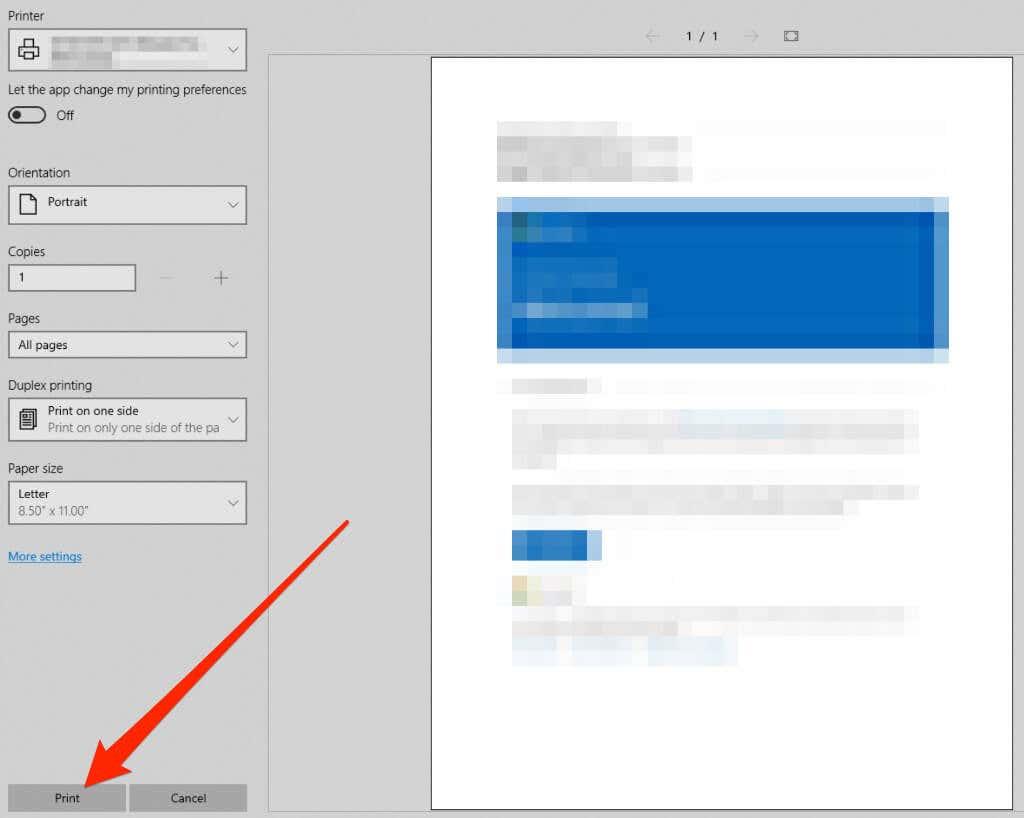
Ако постоје прилози уз е-пошту, а желите и да их одштампате, преузмите их на свој рачунар или мобилни уређај. Отворите и одштампајте датотеке користећи интерфејс за штампање вашег уређаја.
Изгледи
Оутлоок је подразумевана услуга е-поште за кориснике Мицрософт Оффице-а која долази са десктоп клијентом, мобилном апликацијом и Оутлоок.цом (раније Хотмаил) за веб.
Оутлоок Онлине
Ако својим порукама е-поште приступате из Оутлоока на вебу, постоји опција за штампање за штампање е-поруке.
- Отворите поруку е-поште коју желите да одштампате и изаберите Још (три три тачке) на врху.

- Изаберите Штампај .
- Ако користите рачунар, изаберите Штампај у новом прозору.
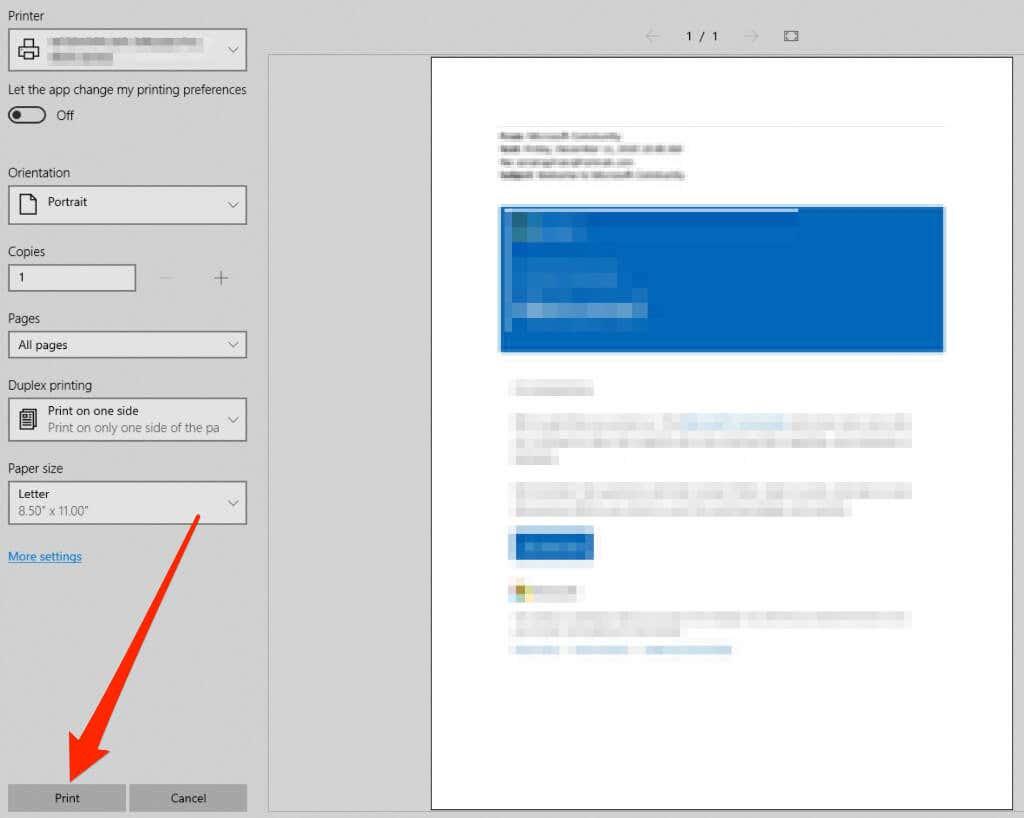
- На Мац рачунару изаберите изглед, оријентацију, странице за штампање и број копија, а затим изаберите Штампај .
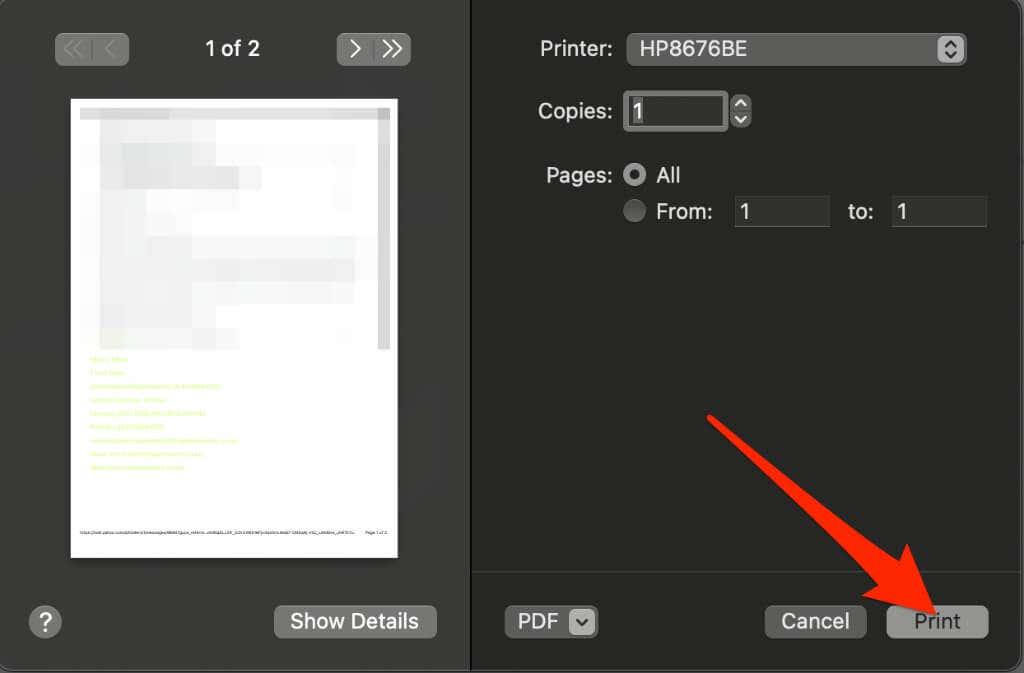
Напомена : Не можете одштампати све прилоге е-поште са Оутлоок.цом. Отворите сваки прилог и одштампајте га појединачно.
Оутлоок Апп
Апликација Оутлоок нуди лак и згодан начин за приступ вашим е-порукама у покрету. Такође можете да штампате поруке е-поште помоћу апликације на свом Андроид или иОС уређају .
- Покрените Оутлоок на рачунару и отворите е-пошту коју желите да одштампате. Изаберите Филе > Принт . Алтернативно, притисните Цтрл + П на рачунару или Цомманд + П на Мац рачунару да бисте отворили мени за штампање .
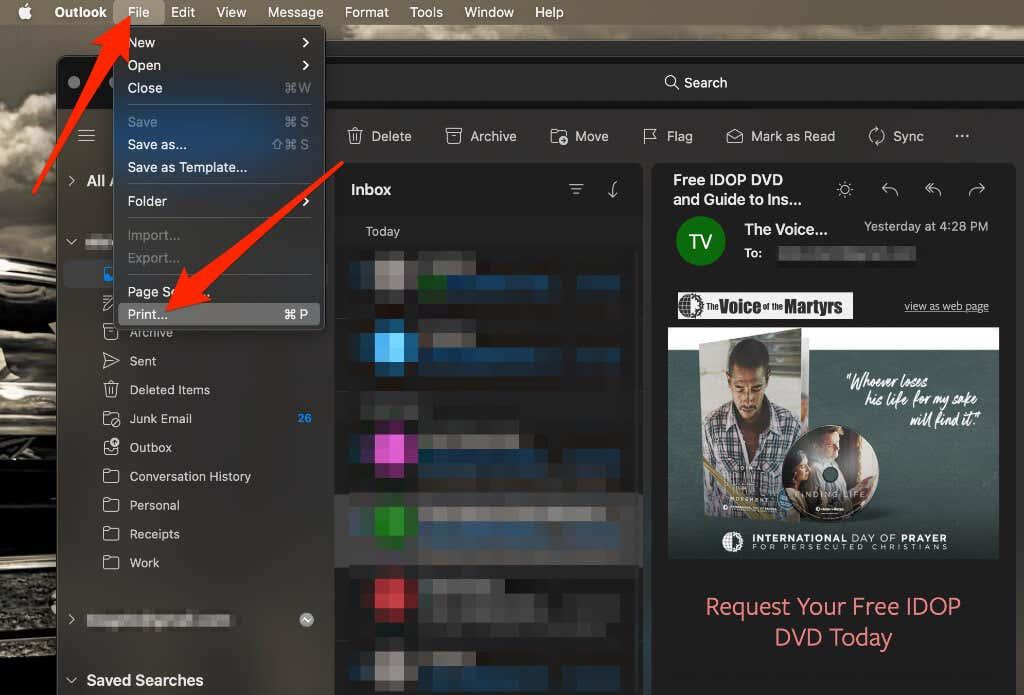
- Ако желите да одмах одштампате е-пошту, изаберите Још > Прилагоди траку са алаткама .
- Превуците дугме Штампај у мени на траци са алаткама, а затим изаберите Готово да бисте додали дугме Штампај на Оутлоок траку са алаткама. Изаберите Штампај да бисте одштампали своју е-пошту.
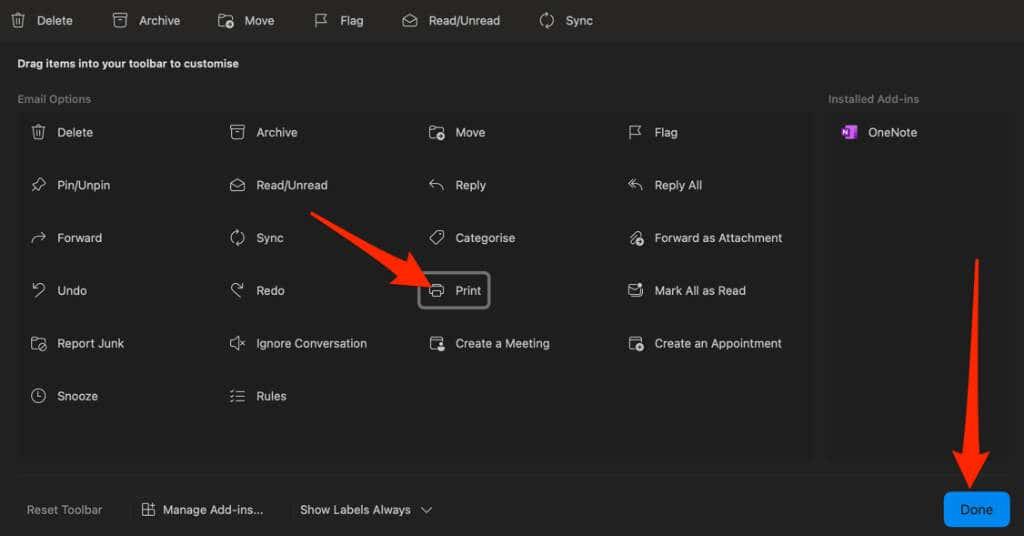
- Изаберите Штампај .
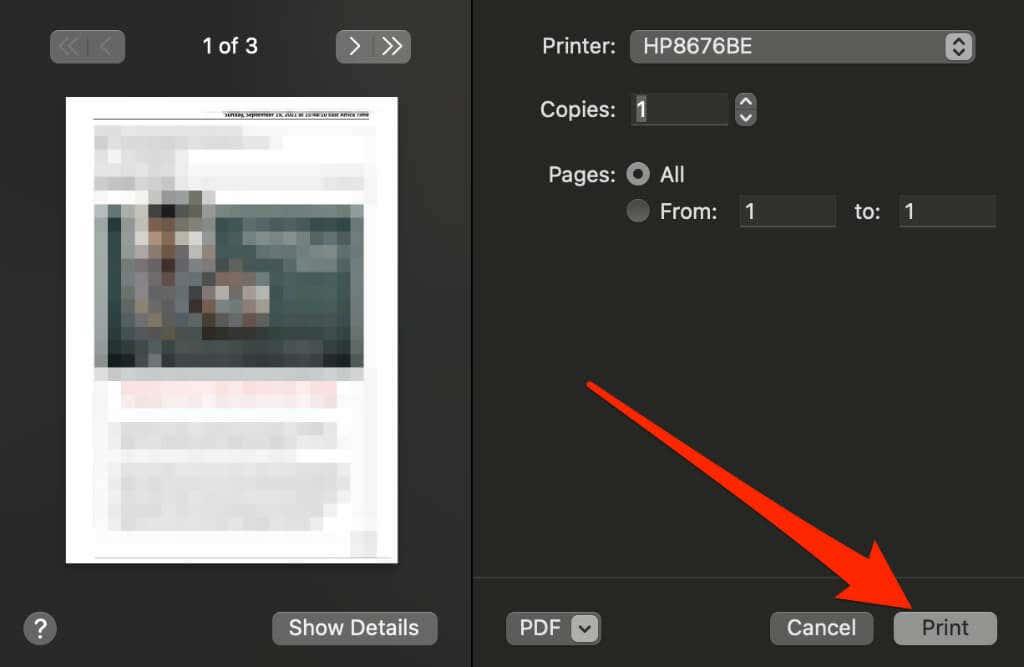
Маил Апп
Апликација Маил је подразумевани добављач услуге е-поште за кориснике мацОС-а и иОС-а. Штампање е-поште из апликације Маил је једнако једноставно као и код других клијената е-поште.
Мац
Можете да користите апликацију Маил на свом Мац рачунару за штампање е-поруке.
- Покрените пошту са Лаунцхпад-а на доку, а затим изаберите е-пошту коју желите да одштампате.
- Изаберите Филе > Принт из опција менија.
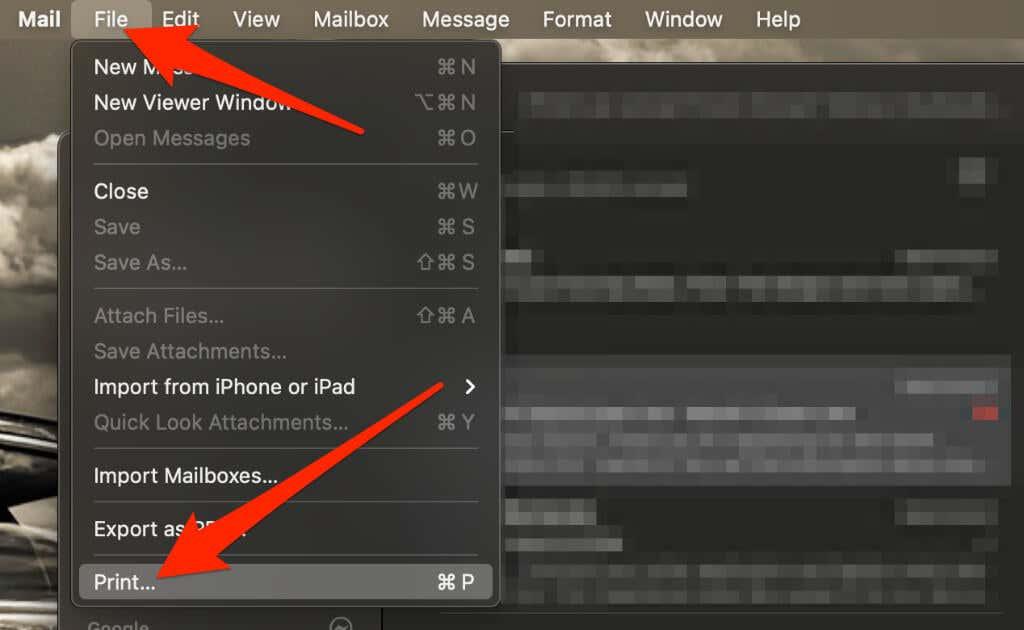
- Затим изаберите штампач, број страница и одштампајте копије, а затим изаберите Штампај .
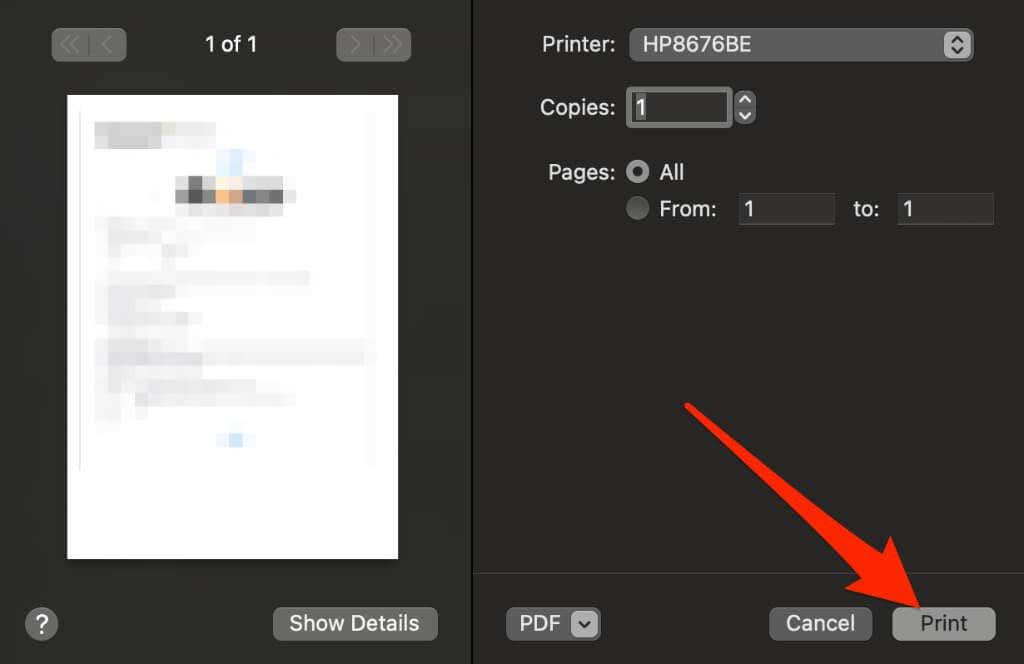
иОС
Штампање из апликације Маил на вашем иПхоне-у или иПад-у се мало разликује од Мац-а.
- Отворите апликацију Маил и додирните поруку е-поште коју желите да одштампате.
- У прозору е-поште додирните стрелицу уназад .
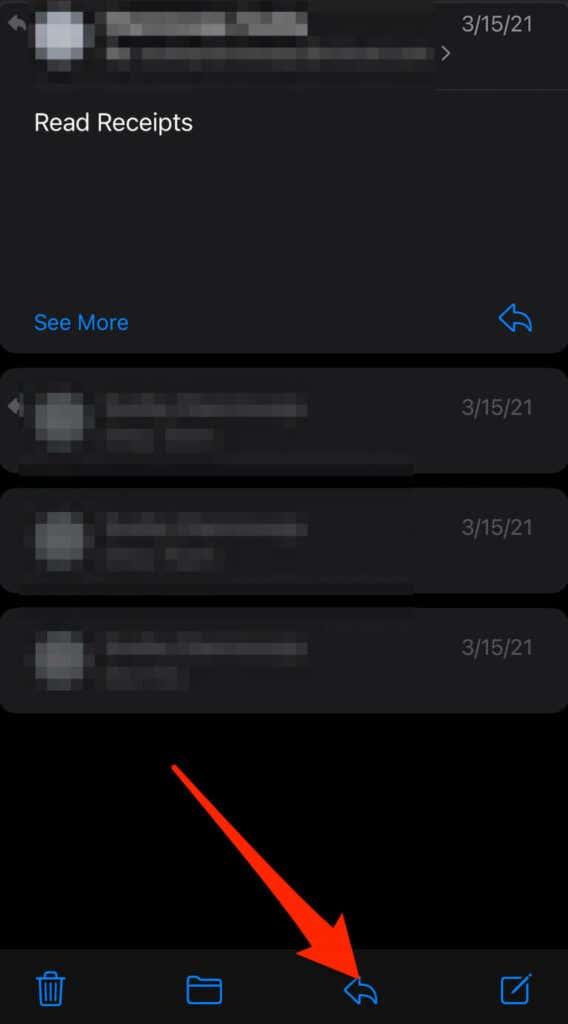
- Додирните Штампај
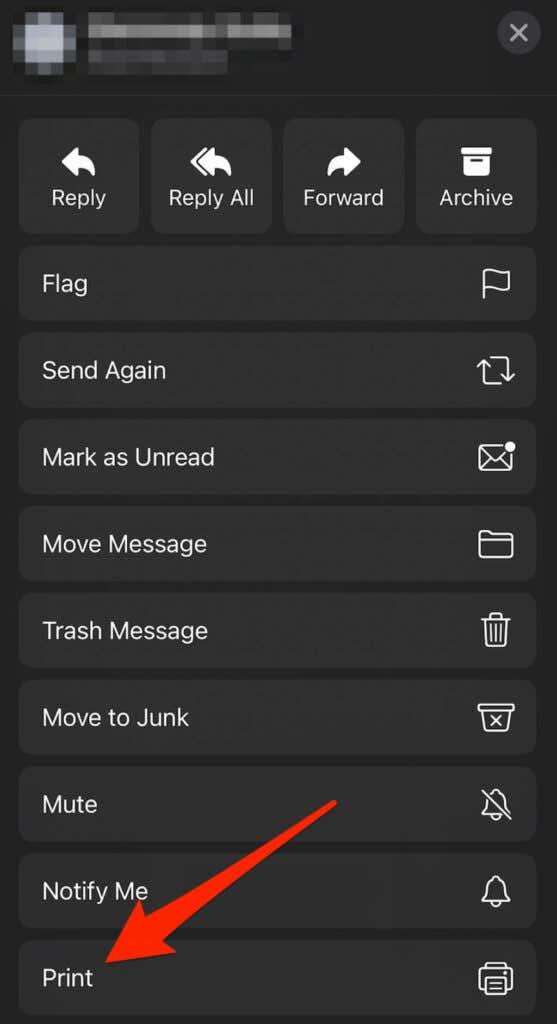
- Ако постоје прилози, можете да их додирнете да бисте их видели, а затим додирните дугме Дели .
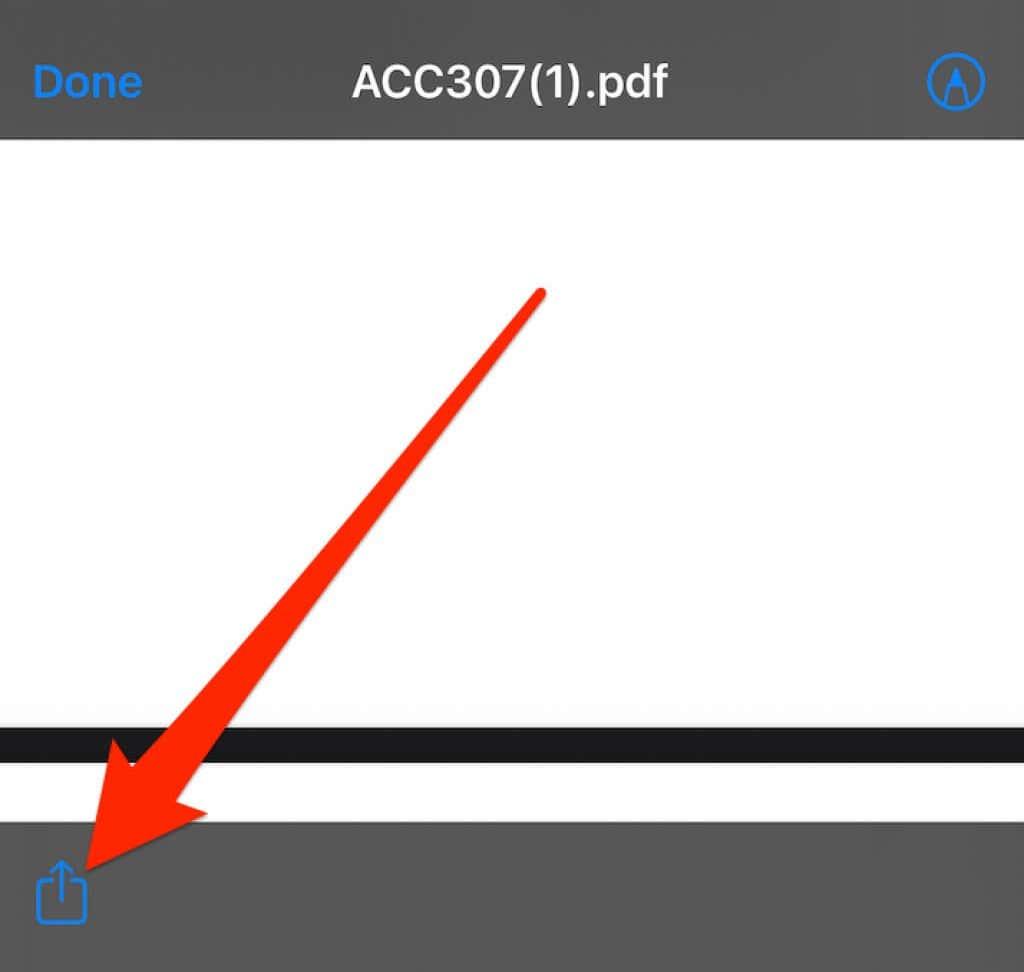
- Додирните Штампај .
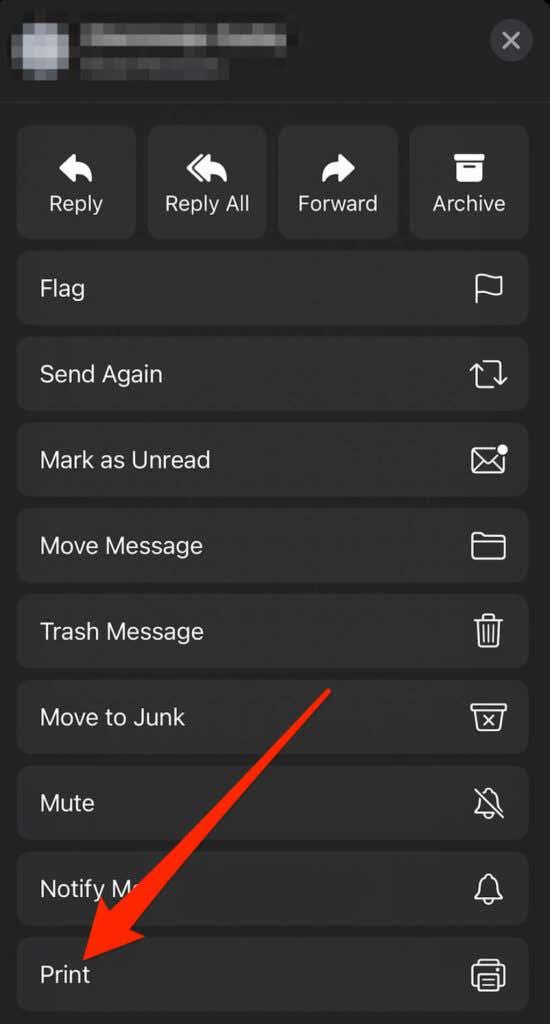
Штампајте е-пошту са било ког места
Када вам је потребна штампана копија одређене поруке е-поште или разговора, можете да је одштампате и сачувате за будућу употребу.
Ако само желите да одштампате е-пошту за читање ван мреже, можете да је сачувате на папиру и одлучите да повећате величину фонта у прегледачу или апликацији за е-пошту, или само да сачувате е-пошту као ПДФ датотеку.
Имате проблема са штампањем? Погледајте наше водиче за штампање, на пример како да то поправите када ваш штампач штампа празне странице , како да решите проблеме са бежичним штампачима или како да решите уобичајене проблеме са штампачем .
Да ли сте успели да одштампате е-пошту користећи кораке у овом водичу? Оставите коментар испод ако је било корисно.